Brother DCP-1600E, DCP-1602E, DCP-1610WE, DCP-1612W, MFC-1900E User's Guide
...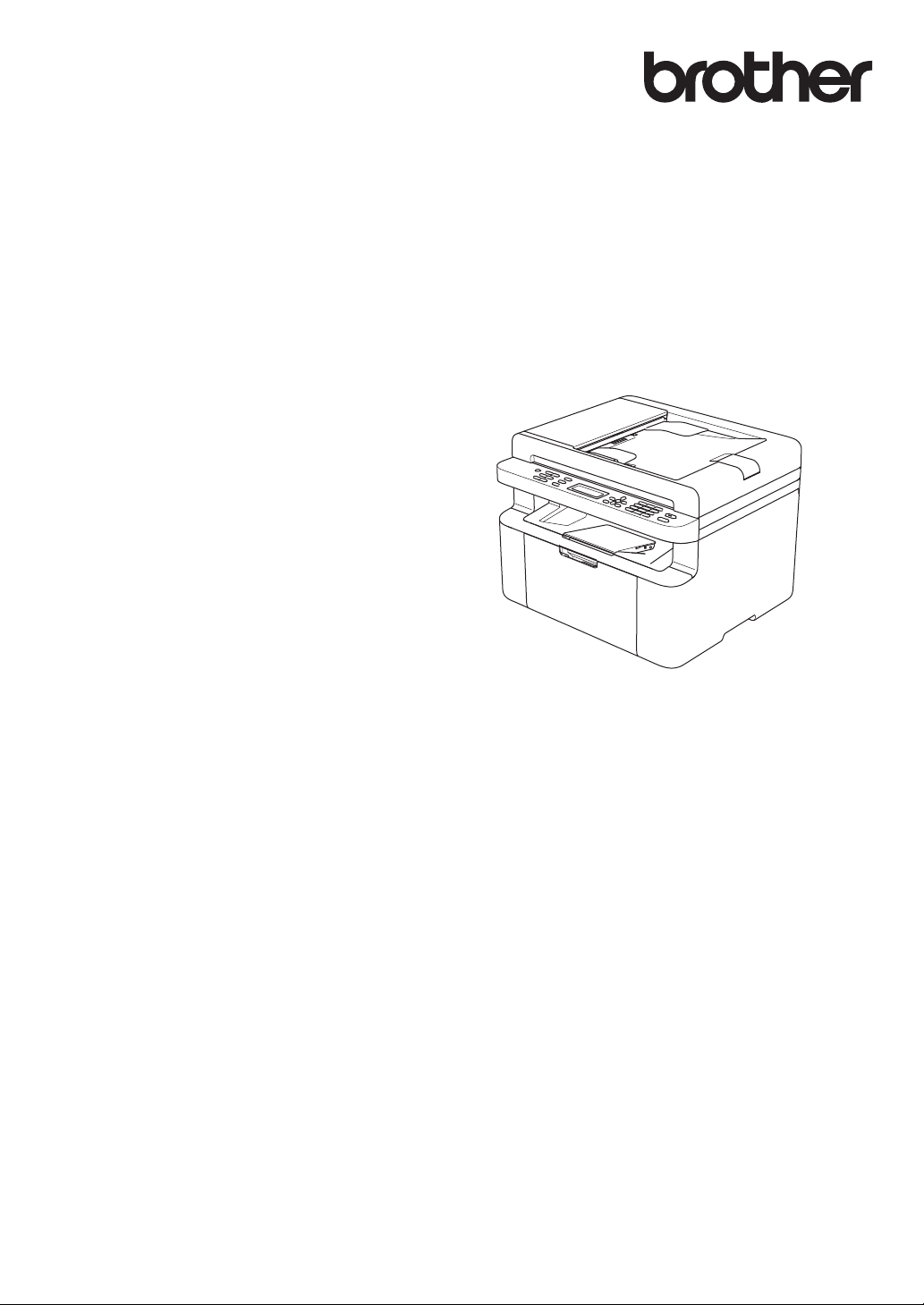
Benutzerhandbuch
DCP-1600E
DCP-1602(E)
DCP-1610W(E)
DCP-1612W
MFC-1900(E)
MFC-1905
MFC-1910W(E)
Nicht alle Modelle sind in allen Ländern verfügbar.
Version 0
GER
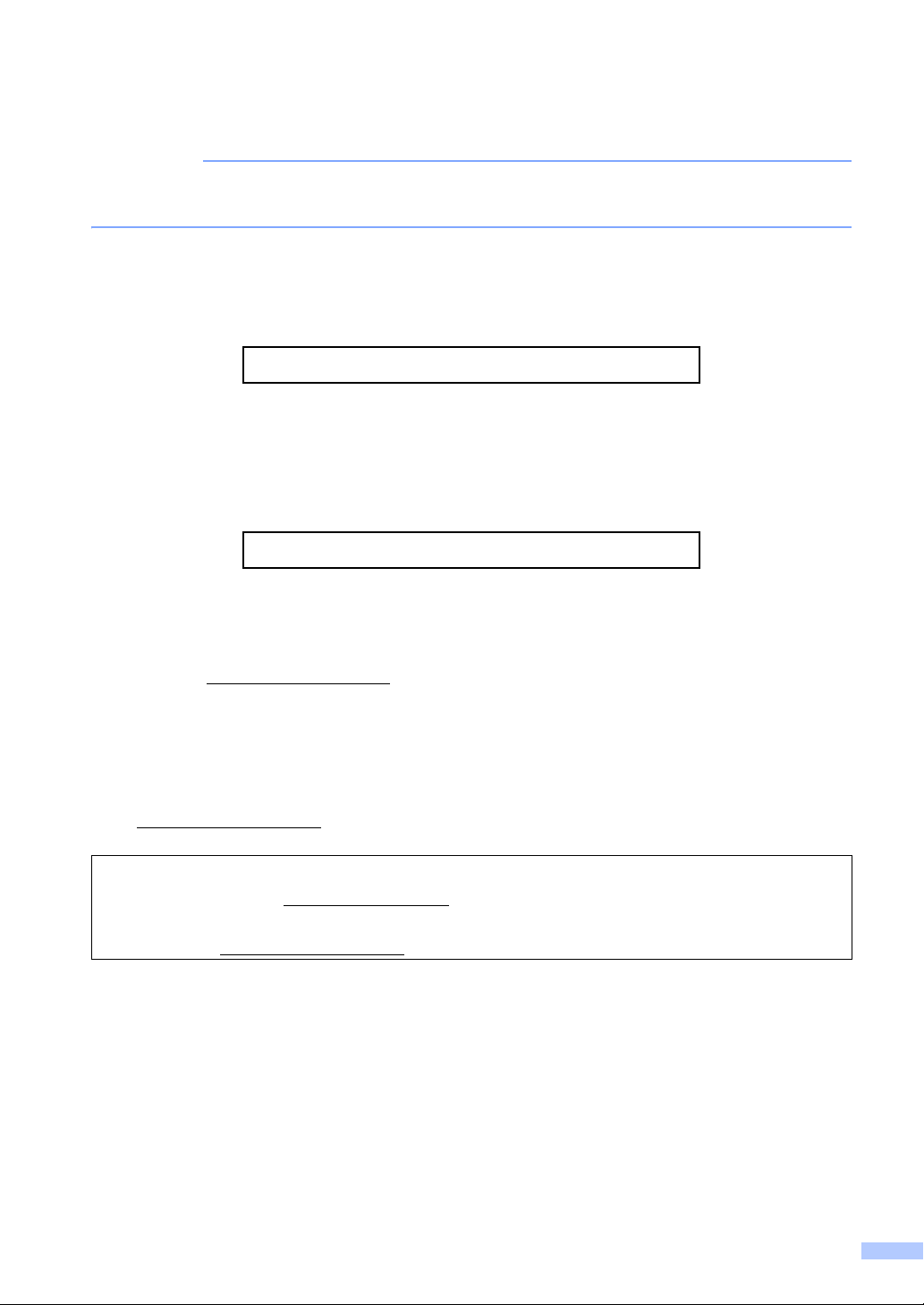
i
Brother kontaktieren
WICHTIG
Wenden Sie sich für technische Hilfe an den Brother Kundenservice oder Ihren Brother-
Händler vor Ort.
Gerät registrieren
Füllen Sie bitte die Brother Garantie-Registrierung aus. Noch praktischer und effizienter ist die
Online-Registrierung Ihres neuen Produktes. Registrieren Sie sich online unter:
http://www.brother.com/registration
Häufig gestellte Fragen (FAQs)
Sie finden alle benötigten Informationen über Ihr Gerät im Brother Solutions Center. Dort können
Sie die neusten Treiber, Software und Dienstprogramme für Ihr Gerät herunterladen, sowie
Antworten auf häufig gestellte Fragen (FAQs) und Tipps zu Problemlösungen finden:
http://support.brother.com
Hier können Sie Updates für Brother-Treiber finden.
Kundendienst
Besuchen Sie http://www.brother.com, um Kontaktinformationen zu den Brother-
Niederlassungen zu erhalten.
Service-Center-Standorte
Ihre örtliche Brother-Niederlassung nennt Ihnen gerne die entsprechenden Service-Center in
Europa. Kontaktadressen und -telefonnummern der europäischen Niederlassungen finden Sie
unter http://www.brother.com
(wählen Sie Ihr Land aus).
© 2014 Brother Industries, Ltd. Alle Rechte vorbehalten.
Internet-Adressen
Globale Brother-Website: http://www.brother.com
Antworten auf häufig gestellte Fragen (FAQs), Produktsupport, Treiber-Updates und Dienstprogramme
finden Sie unter: http://support.brother.com
.

ii
Benutzerhandbücher und wo sie zu finden sind
1
Besuchen Sie uns unter http://support.brother.com.
Welches Handbuch? Was beinhaltet es? Wo ist es zu finden?
Produkt-
Sicherheitshinweise
Lesen Sie diese Anleitung zuerst. Lesen Sie
bitte die Sicherheitshinweise, bevor Sie das
Gerät in Betrieb nehmen. In dieser Anleitung
finden Sie Hinweise zu Warenzeichen und
gesetzlichen Vorschriften.
Gedruckt / im Lieferumfang
enthalten
Installationsanleitung
Folgen Sie den Anweisungen zur
Inbetriebnahme des Gerätes und zur
Installation der Treiber und Software
entsprechend dem Betriebssystem und der
Verbindungsart, die Sie verwenden.
Gedruckt / im Lieferumfang
enthalten
Benutzerhandbuch Lernen Sie die Funktionen zum Faxen (Nur
MFC-Modelle), Kopieren und Scannen
kennen. Außerdem finden Sie hier Hinweise
zur Problemlösung und die technischen
Daten des Geräts.
Für MFC:
Gedruckt / im Lieferumfang
enthalten
Für
Tschechische Republik,
Republik Bulgarien,
Republik Ungarn,
Republik Polen,
Rumänien,
Slowakische Republik,
Republik Kroatien,
Republik Slowenien,
Republik Serbien:
(nur Windows
®
) PDF-Datei /
CD-ROM / im Karton
Für DCP:
(nur Windows
®
) PDF-Datei /
CD-ROM / im Karton
Software- und
Netzwerk-
Benutzerhandbuch
Diese Anleitung bietet Anweisungen zum
Scannen, Drucken, für PC-FAX und andere
Bedienvorgängen, die durch die Verbindung
des Brother-Geräts mit einem Computer
durchgeführt werden können. Hier finden
Sie auch praktische Informationen zur
Verwendung des Dienstprogramms Brother
ControlCenter, die Verwendung des Geräts
in einer Netzwerkumgebung und häufig
verwendete Begriffe.
(Windows
®
)
HTML-Datei/CD-ROM/im Karton
(Macintosh)
HTML-Datei/Brother Solutions
Center
1
Anleitung für
Mobildruck und -
scan aus Brother
iPrint&Scan
(Für Wireless-
Netzwerk-Modelle)
Dieses Handbuch enthält nützliche
Informationen zum Drucken von Ihrem
Mobilgerät und zum Scannen von Ihrem
Brother-Gerät auf Ihr Mobilgerät, wenn es
mit einem Wi-Fi
®
-Netzwerk verbunden ist.
PDF-Datei/Brother Solutions
Center
1
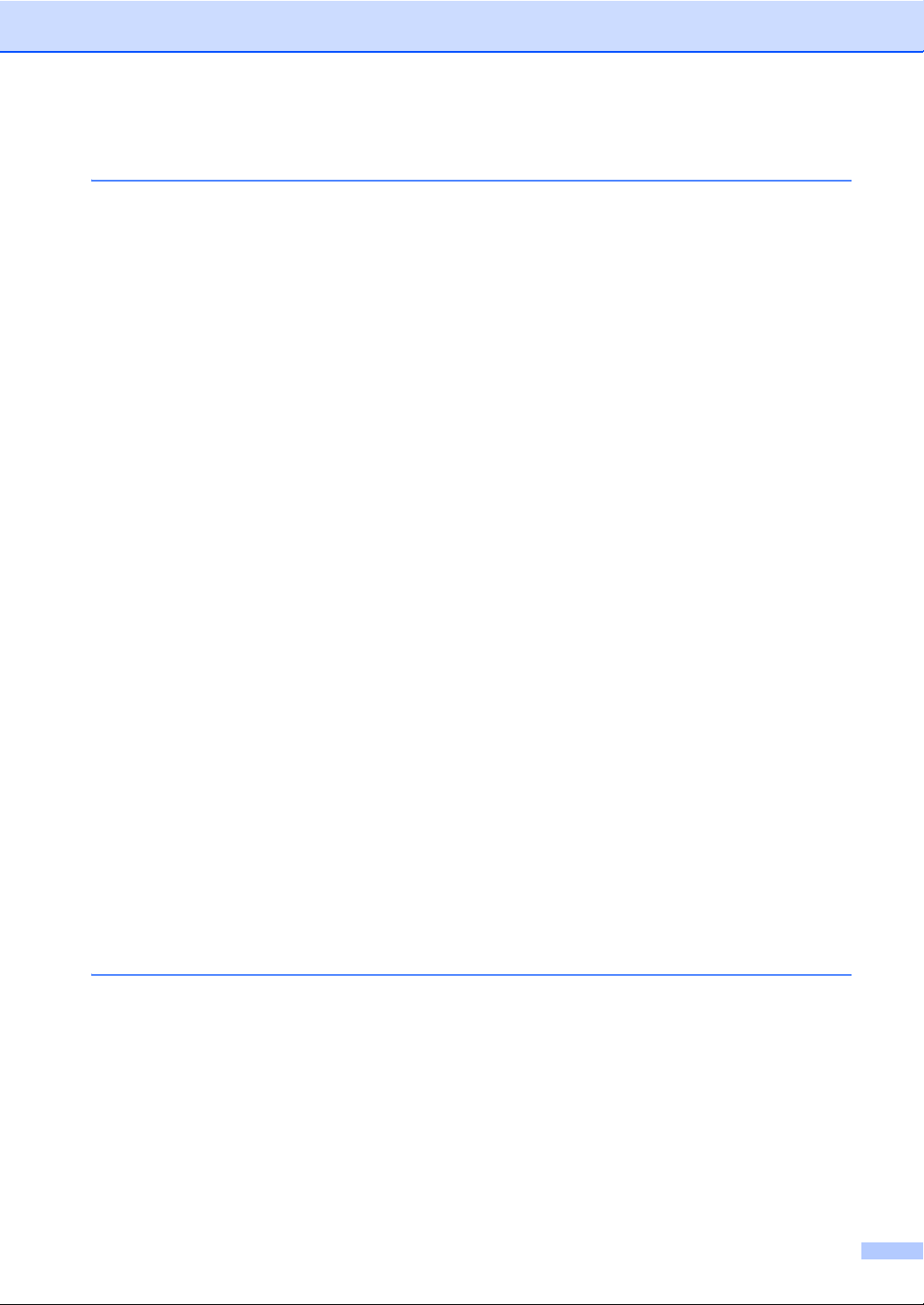
iii
Inhaltsverzeichnis
1 Allgemeine Informationen 1
Verwendung der Dokumentation ...........................................................................1
In dieser Dokumentation verwendete Symbole und Konventionen .................1
Zugriff auf Brother Utilities (Windows
®
) .................................................................2
Zugriff auf Software- und Netzwerk-Benutzerhandbuch........................................3
Handbücher ansehen ......................................................................................3
Funktionstastenfeld-Übersicht...............................................................................6
Menü und Funktionen von MFC-Modellen...........................................................11
Benutzerfreundliche Bedienung ....................................................................11
Menütabelle ...................................................................................................12
0. Inbetriebnahme..........................................................................................13
1. Geräteeinstellungen ..................................................................................19
2. Fax.............................................................................................................23
3. Kopierer.....................................................................................................37
4. Drucker......................................................................................................38
5. Ausdrucke..................................................................................................39
6. Netzwerk (nur für MFC-1910W(E))............................................................41
7. Geräte-Info
1
..............................................................................................44
Menü und Funktionen von DCP-Modellen...........................................................45
Benutzerfreundliche Bedienung ....................................................................45
Menütabelle ...................................................................................................46
1. Geräteeinstellungen ..................................................................................47
2. Kopierer.....................................................................................................49
3. Drucker......................................................................................................50
4. Netzwerk (nur für DCP-1610W(E) und DCP-1612W)................................51
5. Geräte-Info
1
..............................................................................................54
Texteingabe......................................................................................................... 56
MFC-Modelle .................................................................................................56
DCP-Modelle .................................................................................................57
Sparfunktionen ....................................................................................................58
Ruhezustand .................................................................................................58
Auto Abschalt. (nur DCP-Modelle) ................................................................58
Tonereinstellungen ..............................................................................................59
Tonereinstellung (Modus Fortfahren) ............................................................59
Faxe im Modus Fortfahren empfangen (Nur MFC-Modelle)..........................59
2 Papiereinstellungen 60
Papiereinstellungen.............................................................................................60
Papiersorte ....................................................................................................60
Papierformat..................................................................................................60
Verwendbare Papiersorten..................................................................................61
Empfohlenes Papier und Druckmedien .........................................................61
Fassungsvermögen der Papierkassette........................................................61

iv
3 Dokumente einlegen 62
So legen Sie Dokumente ein ...............................................................................62
Automatischen Vorlageneinzug (ADF) verwenden (nur ADF-Modelle) .........62
Vorlagenglas verwenden ...............................................................................62
4 Fax senden (MFC-Modelle) 64
So senden Sie ein Fax.........................................................................................64
Faxübertragung abbrechen ...........................................................................65
Rundsenden ..................................................................................................65
5 Fax empfangen (MFC-Modelle) 67
Empfangsmodi.....................................................................................................67
Empfangsmodus wählen ...............................................................................67
Empfangsmodus-Einstellungen ...........................................................................68
Klingelanzahl .................................................................................................68
F/T-Rufzeit (nur Fax/Tel-Modus) ...................................................................68
Fax-Erkennung ..............................................................................................68
6 Rufnummern wählen und speichern (MFC-Modelle) 70
Rufnummern speichern .......................................................................................70
Kurzwahlnummern speichern ........................................................................70
Kurzwahlnummern ändern oder löschen .......................................................70
Rufnummer wählen..............................................................................................71
Manuell wählen..............................................................................................71
Kurzwahl........................................................................................................71
Telefon-Index.................................................................................................71
Wahlwiederholung .........................................................................................71
Anrufer-Kennung
(nur MFC-1910W(E)).................................................................................72
7 PC-FAX verwenden (MFC-Modelle) 73
PC-FAX-Empfang (nur für Windows
®
) ................................................................73
PC-FAX senden...................................................................................................75
Eine Datei als PC-FAX senden .....................................................................75
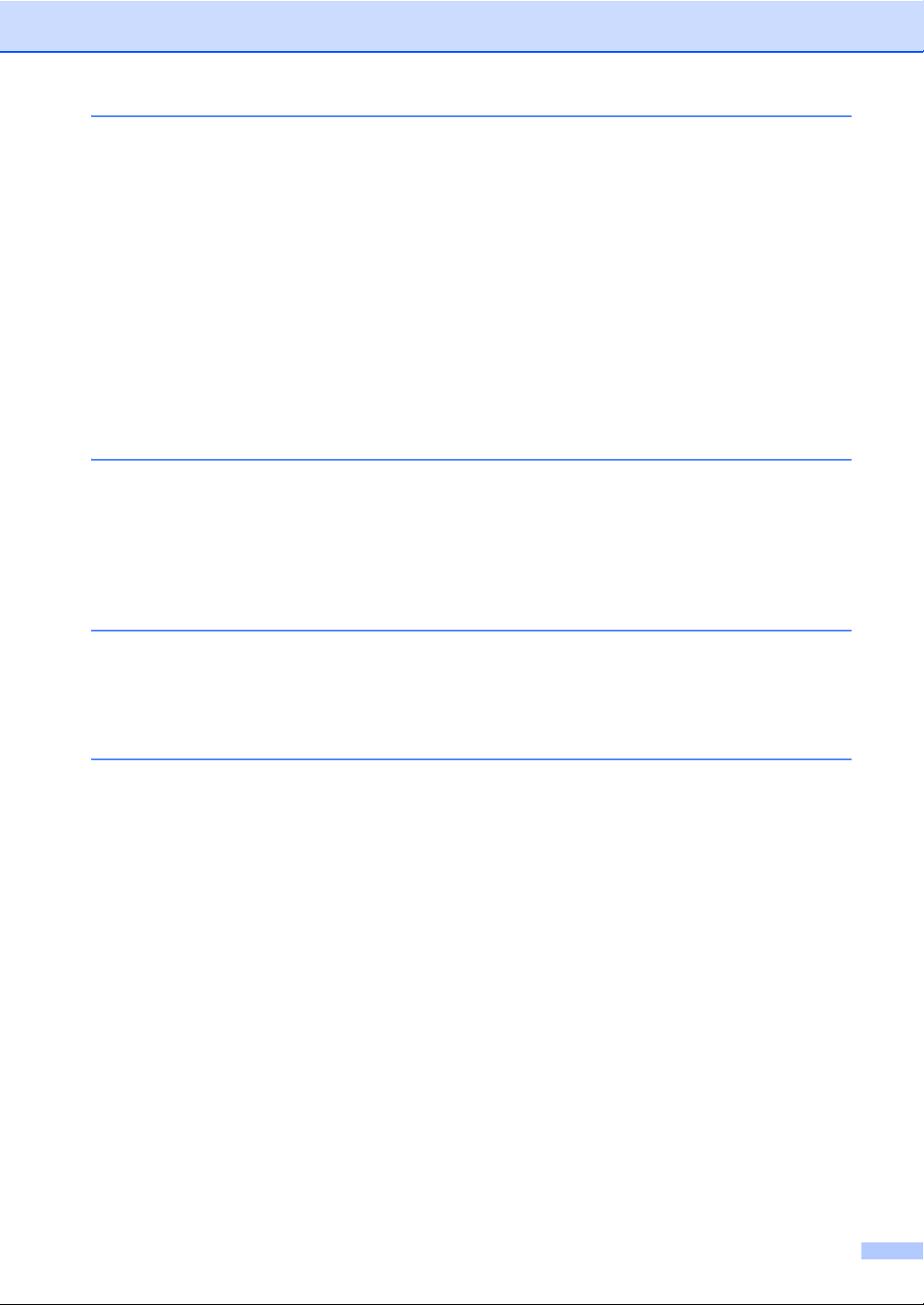
v
8 Telefon und externe Geräte (Für MFC-Modelle) 77
Sprachanrufe (nur MFC-1905).............................................................................77
Telefonanruf tätigen.......................................................................................77
Telefondienste .....................................................................................................77
Anschlussart einstellen..................................................................................77
Externen Anrufbeantworter anschließen (nur
MFC-1900(E), und MFC-1910W(E)) ................................................................78
Anschließen und einstellen............................................................................79
Ansage des externen Anrufbeantworters ......................................................79
Anschluss an einer Nebenstellenanlage .......................................................79
Externes Telefon..................................................................................................80
Externes Telefon anschließen.......................................................................80
Nur Fax/Tel-Modus........................................................................................80
Externes schnurloses Telefon anderer Hersteller verwenden.......................80
9Kopieren 81
Vorgehensweise ..................................................................................................81
Funktion Ausweis Kopie .....................................................................................82
Ausweiskopie auf einer Seite (2 zu 1) ...........................................................82
Ausweiskopie auf zwei Seiten (1 zu 1)..........................................................83
Sonstige Kopien .................................................................................................85
10 So scannen Sie am Computer 90
Ein Dokument als PDF-Datei mit ControlCenter4 scannen .................................90
Mit der SCAN-Taste scannen ..............................................................................93
SCAN-Tasteneinstellungen ...........................................................................93
A Problemlösung und weitere nützliche Informationen 95
Verbrauchsartikel.................................................................................................95
Problem identifizieren..........................................................................................97
Fehler- und Wartungsmeldungen ........................................................................98
Falls Schwierigkeiten mit Ihrem Gerät auftreten sollten ....................................100
Telefon- und Faxprobleme (Für MFC-Modelle) ...........................................100
Druckqualität verbessern...................................................................................102
Dokumentenstaus (ADF-Modelle) .....................................................................107
Papierstau .........................................................................................................108
Gespeicherte Faxe oder Journal sichern (Für MFC-Modelle) ...........................110
Faxe zu einem anderen Faxgerät senden...................................................110
Faxe zum PC senden ..................................................................................110
Journal zu einem anderen Faxgerät senden ...............................................111
Gerät reinigen und überprüfen...........................................................................111
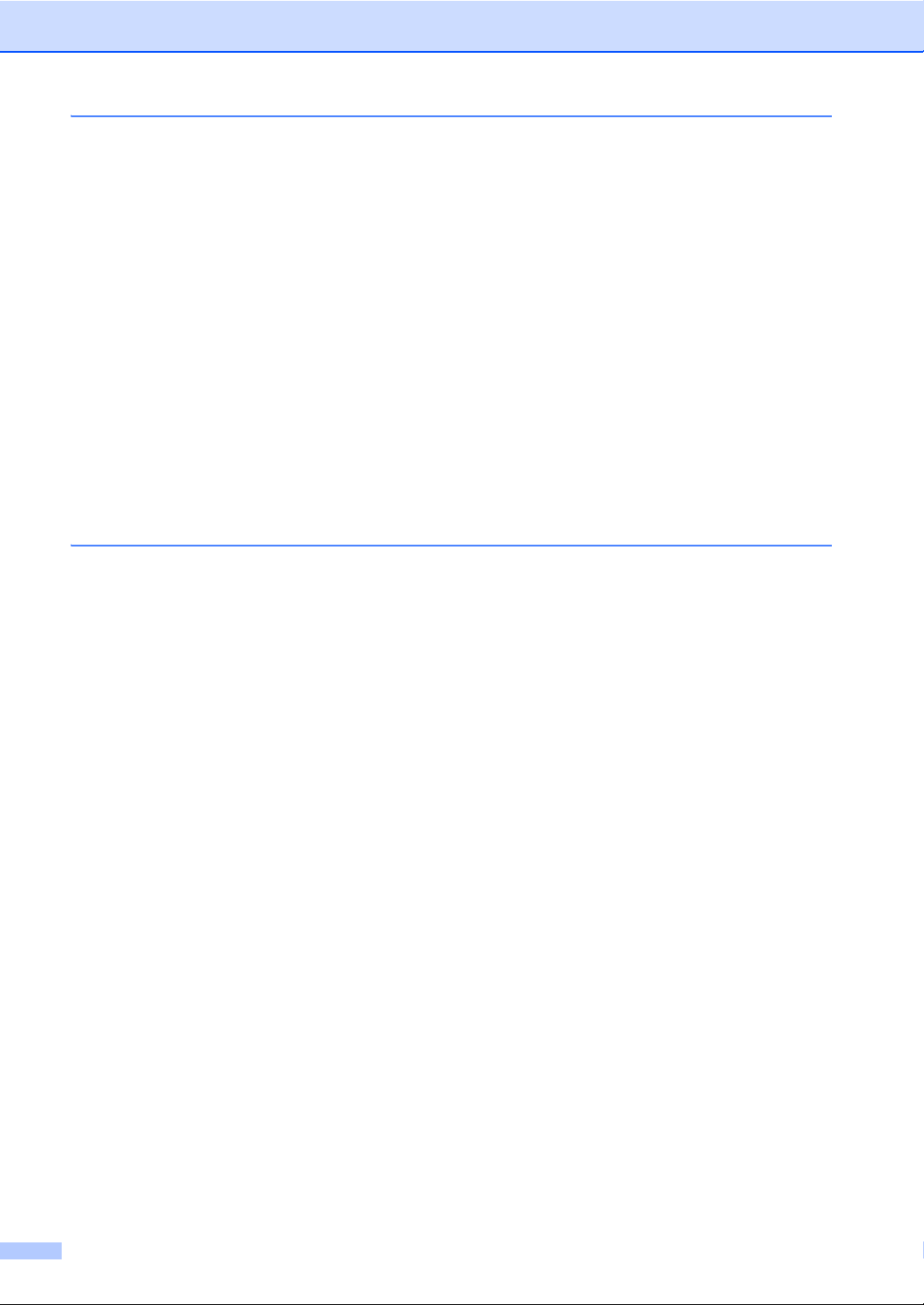
vi
B Technische Daten 112
DCP-1600E, DCP-1602(E), MFC-1900(E) und MFC-1905 ...............................112
Allgemein.....................................................................................................112
Dokumentengröße .......................................................................................114
Druckmedien ...............................................................................................115
Fax...............................................................................................................115
Kopierer.......................................................................................................116
Scanner .......................................................................................................116
Drucker........................................................................................................117
DCP-1610W(E), DCP-1612W und MFC-1910W(E) ..........................................118
Allgemein.....................................................................................................118
Dokumentengröße .......................................................................................120
Druckmedien ...............................................................................................120
Fax...............................................................................................................121
Kopierer.......................................................................................................121
Scanner .......................................................................................................122
Drucker........................................................................................................122
Netzwerk (LAN) ...........................................................................................123
C Stichwortverzeichnis 124
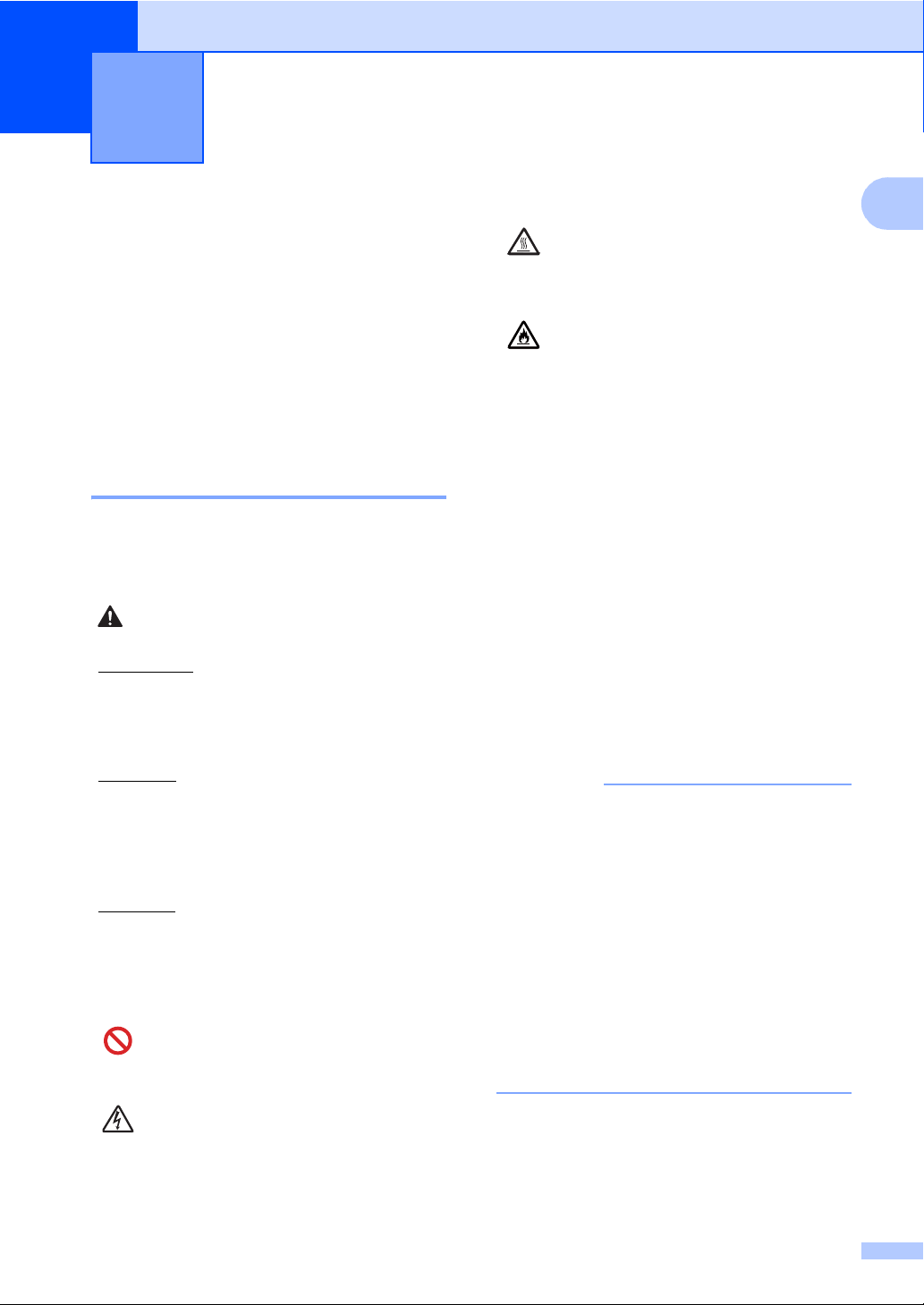
1
1
1
Verwendung der
Dokumentation
1
Vielen Dank, dass Sie sich für ein Brother-
Gerät entschieden haben! Das Lesen dieses
Handbuches hilft Ihnen, die Funktionen
dieses Geräts optimal zu nutzen.
In dieser Dokumentation
verwendete Symbole und
Konventionen 1
Die folgenden Symbole und Konventionen
werden in dieser Dokumentation verwendet.
Befolgen Sie alle Warnhinweise und
Anweisungen, die auf dem Produkt vermerkt
sind.
HINWEIS
• Auf den meisten Abbildungen in diesem
Benutzerhandbuch ist das MFC-1910W
dargestellt.
• Diese Bedienungsanleitung gilt für die
folgenden Modelle:
• Für Modelle mit Wireless-Netzwerk:
DCP-1610W, DCP-1610WE,
DCP-1612W, MFC-1910W,
MFC-1910WE
• Für ADF-Modelle: MFC-1900,
MFC-1900E, MFC-1905,
MFC-1910W, MFC-1910WE
Allgemeine Informationen 1
WARNUNG weist auf eine potenzielle
Gefahrensituation hin, die zu schweren
Verletzungen bis hin zum Tod führen kann.
WICHTIG
WICHTIG weist auf eine potenzielle
Gefahrensituation hin, die zu Sachschäden
oder zum Verlust der Funktionsfähigkeit
des Geräts führen kann.
HINWEIS
HINWEIS verweist auf die
Betriebsumgebung,
Installationsbedingungen oder besondere
Nutzungsbedingungen.
Verbotssymbole kennzeichnen
Aktionen, die nicht zulässig sind.
Die Warnzeichen für elektrische
Spannung warnen vor
Stromschlaggefahr.
WARNUNG
Das Symbol für heiße Oberflächen
weist auf Teile des Gerätes hin, die
heiß sind und daher nicht berührt
werden sollen.
Das Symbol für Brandgefahr weist
Sie auf die Möglichkeit eines
Brandes hin.
Fett Fettdruck kennzeichnet
Namen von Tasten des
Gerätes oder von Optionen
und Schaltflächen auf dem
Computer-Bildschirm.
Kursiv Kursive Schrift hebt wichtige
Punkte hervor und verweist auf
verwandte Themen.
Courier
New
Text in der Schriftart Courier
New kennzeichnet Meldungen,
die im Display des Gerätes
erscheinen.
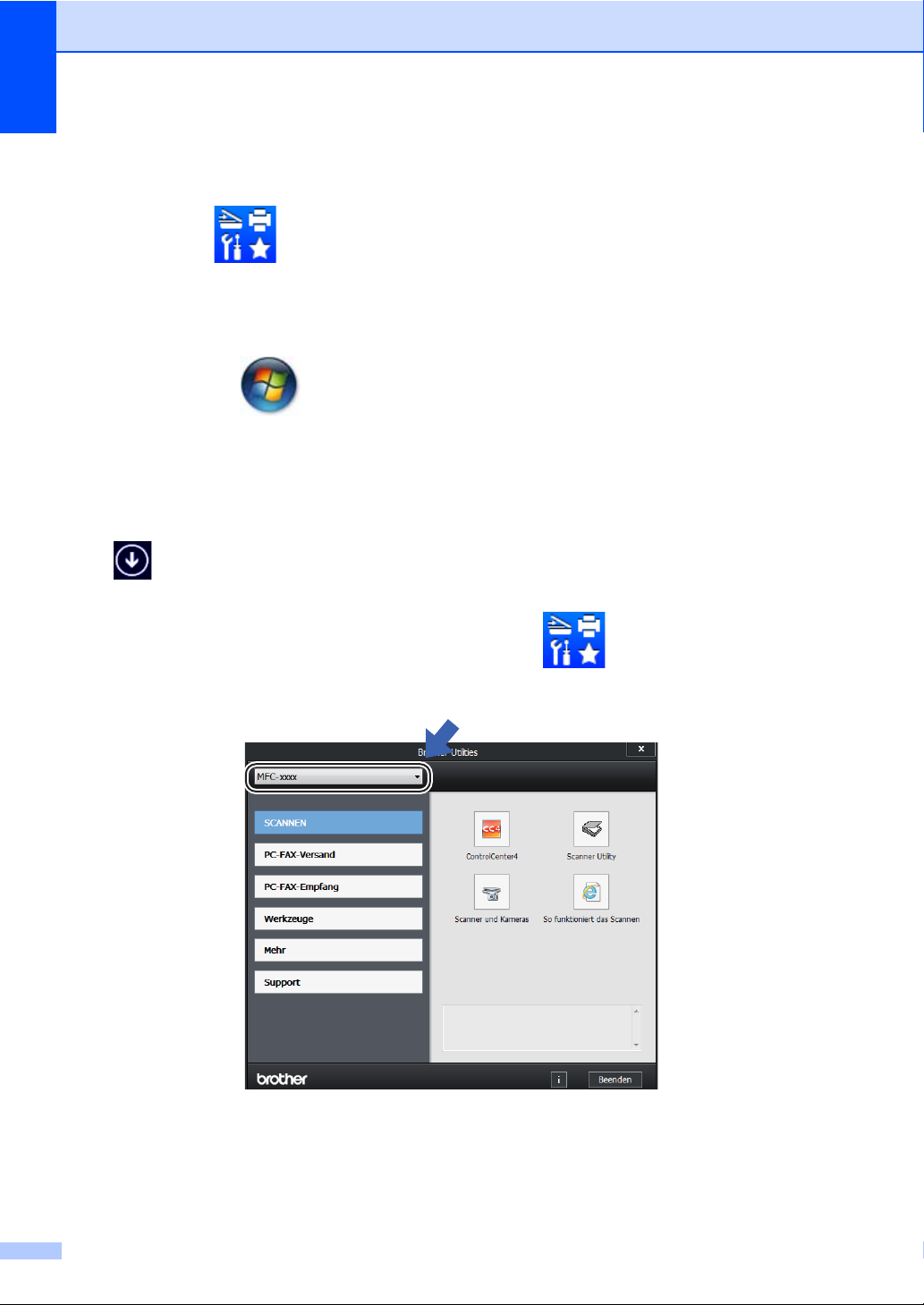
Kapitel 1
2
Zugriff auf Brother Utilities (Windows
®
) 1
Brother Utilities ist ein Anwendungsstartprogramm, das praktischen Zugriff auf alle
Brother-Anwendungen bietet, die auf dem Gerät installiert sind.
a (Windows
®
XP, Windows Vista
®
, Windows
®
7, Windows Server
®
2003,
Windows Server
®
2008 und Windows Server
®
2008 R2)
Klicken Sie auf (Start) > Alle Programme > Brother > Brother Utilities.
(Windows
®
8 und Windows Server
®
2012)
Tippen oder doppelklicken Sie entweder im Start-Bildschirm oder auf dem Desktop auf
(Brother Utilities).
(Windows
®
8.1 und Windows Server
®
2012 R2)
Bewegen Sie die Maus in die untere linke Ecke des Start-Bildschirms und klicken Sie auf
(wenn Sie ein berührungsbasiertes Gerät verwenden, streichen Sie auf dem Start-
Bildschirm von unten nach oben, um den Apps-Bildschirm anzuzeigen). Wenn der Apps-
Bildschirm angezeigt wird, tippen oder klicken Sie auf (Brother Utilities).
b Wählen Sie Ihr Gerät aus.
c Wählen Sie die gewünschte Funktion aus.
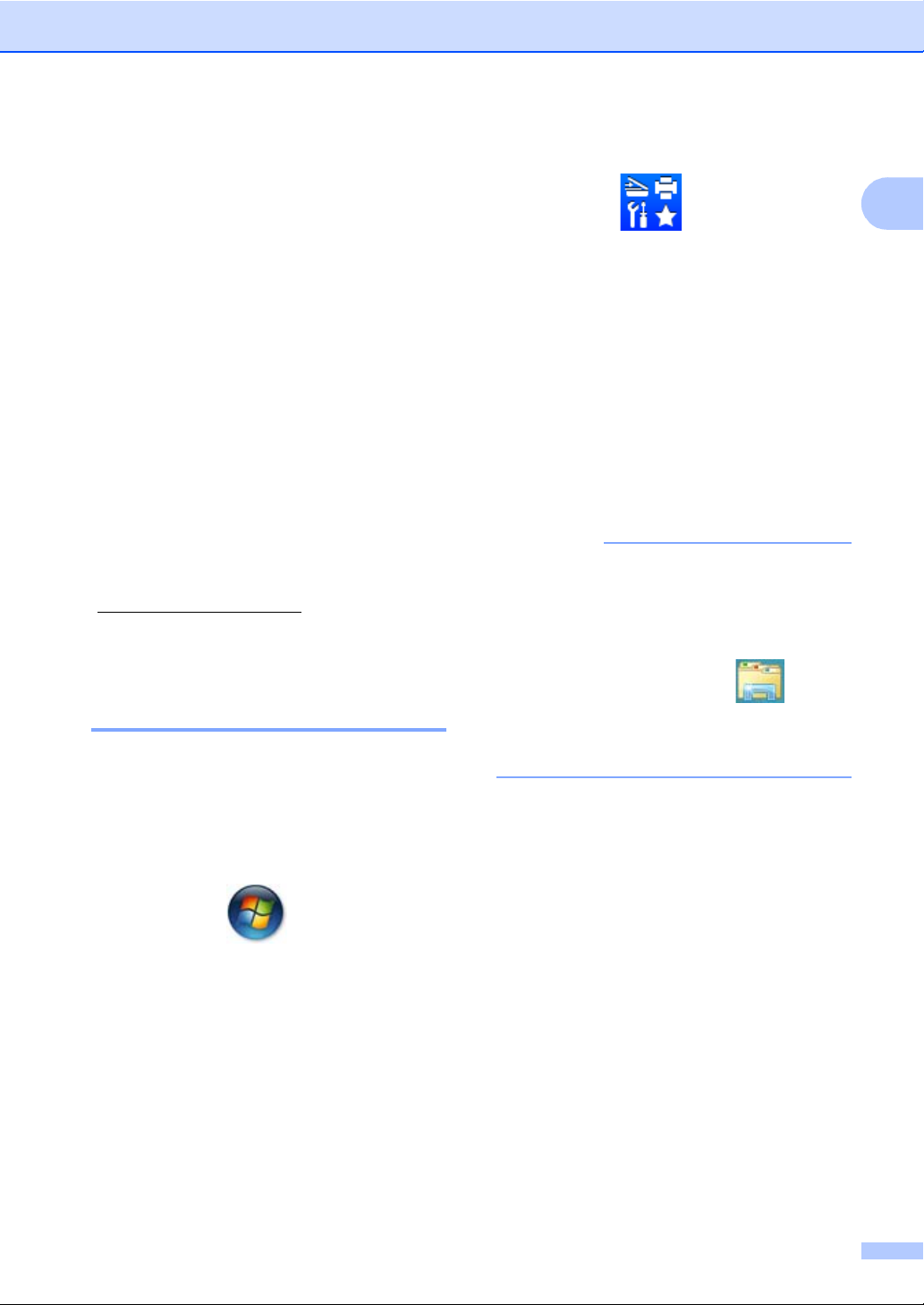
Allgemeine Informationen
3
1
Zugriff auf Software-
und Netzwerk-
Benutzerhandbuch
1
Diese Bedienungsanleitung enthält nicht alle
Informationen zum Gerät, wie die
Verwendung der erweiterten Funktionen für
Drucker, Scanner, PC-FAX
1
und das
Netzwerk
2
. Wenn Sie ausführlichere
Informationen zu diesen Bedienvorgängen
benötigen, lesen Sie die Anleitung Software-
und Netzwerk-Benutzerhandbuch auf der
Installations-CD-ROM für Windows
®
-
Benutzer.
Macintosh-Benutzer können die Anleitung
Software- und Netzwerk-Benutzerhandbuch
lesen, indem sie sie unter
Brother Solutions Center
(http://support.brother.com
) herunterladen.
1
MFC-Modelle
2
Wireless-Netzwerk-Modelle
Handbücher ansehen 1
Anzeigen der Dokumentation
(Windows
®
) 1
(Windows
®
7/Windows Vista
®
/
Windows
®
XP)
Klicken Sie auf (Start)>Alle
Programme
>Brother>Brother Utilities,
klicken Sie dann auf die Dropdown-Liste
und wählen Sie Ihre Modellbezeichnung
(wenn sie nicht bereits ausgewählt ist).
Klicken Sie in der linken Navigationsleiste auf
Support und dann auf Handbücher.
(Windows
®
8)
Klicken Sie auf (Brother Utilities)
und wählen Sie aus der Dropdown-Liste die
Bezeichnung Ihres Modells aus (sofern nicht
bereits ausgewählt). Klicken Sie in der linken
Navigationsleiste auf Support und dann auf
Handbücher.
Wenn Sie die Software nicht installiert haben,
finden Sie die Dokumentation auf der
Installations-CD-ROM, indem Sie die unten
aufgeführten Schritte befolgen:
a Schalten Sie den Computer ein. Legen
Sie die Installations-CD-ROM in das
CD-ROM-Laufwerk ein.
HINWEIS
Sollte der Brother-Bildschirm nicht
angezeigt werden, dann klicken Sie auf
Computer (Arbeitsplatz).
(Bei Windows
®
8: Klicken Sie in der
Taskleiste auf das Symbol
(Explorer) und wählen Sie dann Dieser
PC.) Doppelklicken Sie auf das CD-ROM-
Symbol und danach auf start.exe.
b Wenn der Bildschirm mit dem
Modellnamen angezeigt wird, klicken
Sie auf Ihren Modellnamen.
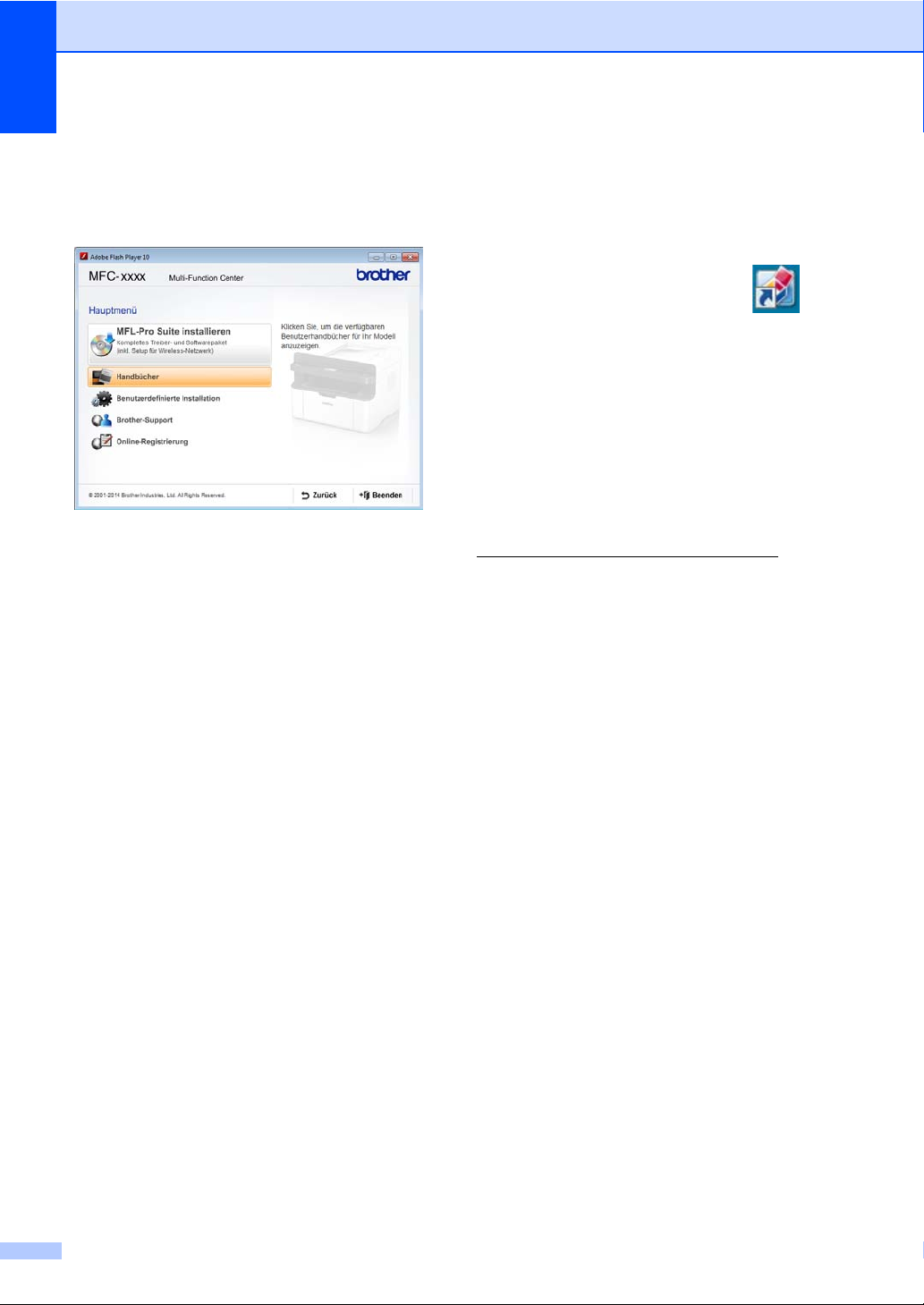
Kapitel 1
4
c Wenn der Sprachen-Bildschirm
angezeigt wird, klicken Sie auf Ihre
Sprache. Das Hauptmenü der CD-ROM
wird angezeigt.
d Klicken Sie auf Handbücher.
e Benutzerhandbücher auf der CD-
ROM. Wenn der Länder-Bildschirm
angezeigt wird, wählen Sie Ihr Land.
Klicken Sie danach auf das Dokument,
das Sie lesen möchten.
So finden Sie Anleitungen für die
Netzwerk-Einrichtung (für Modelle mit
Wireless-Netzwerk)
1
Ihr Gerät kann mit einem Wireless-Netzwerk
verbunden werden.
Grundlegende Installationsanleitung
uu Installationsanleitung.
Wenn Ihr Wireless-Access Point oder Router
Wi-Fi Protected Setup oder AOSS™
unterstützt, uu Installationsanleitung.
Ausführliche Informationen zur
Netzwerkeinrichtung uu Software- und
Netzwerk-Benutzerhandbuch.
Zugriff auf das Brother
CreativeCenter 1
Wenn Sie Windows
®
verwenden,
doppelklicken Sie auf das Symbol
(Brother CreativeCenter) auf Ihrem Desktop,
um unsere KOSTENLOSE Website
aufzurufen, die als Ressource dienen soll,
damit Sie ganz einfach individuelle
Materialien für das Büro und zu Hause mit
Fotos, Text und Kreativität gestalten und
drucken können.
Mac-Benutzer können über diese
Webadresse auf das Brother CreativeCenter
zugreifen:
http://www.brother.com/creativecenter
.
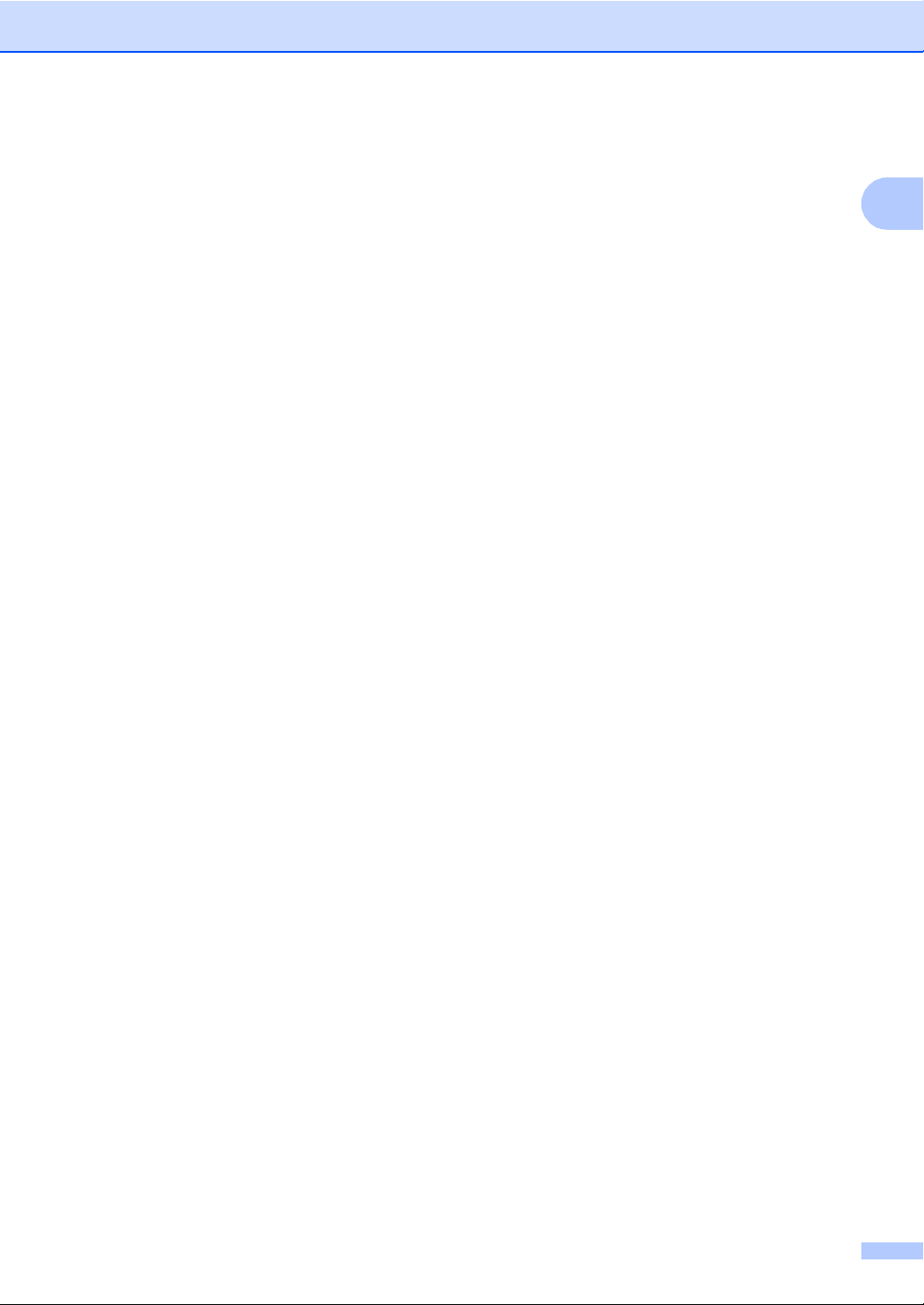
Allgemeine Informationen
5
1
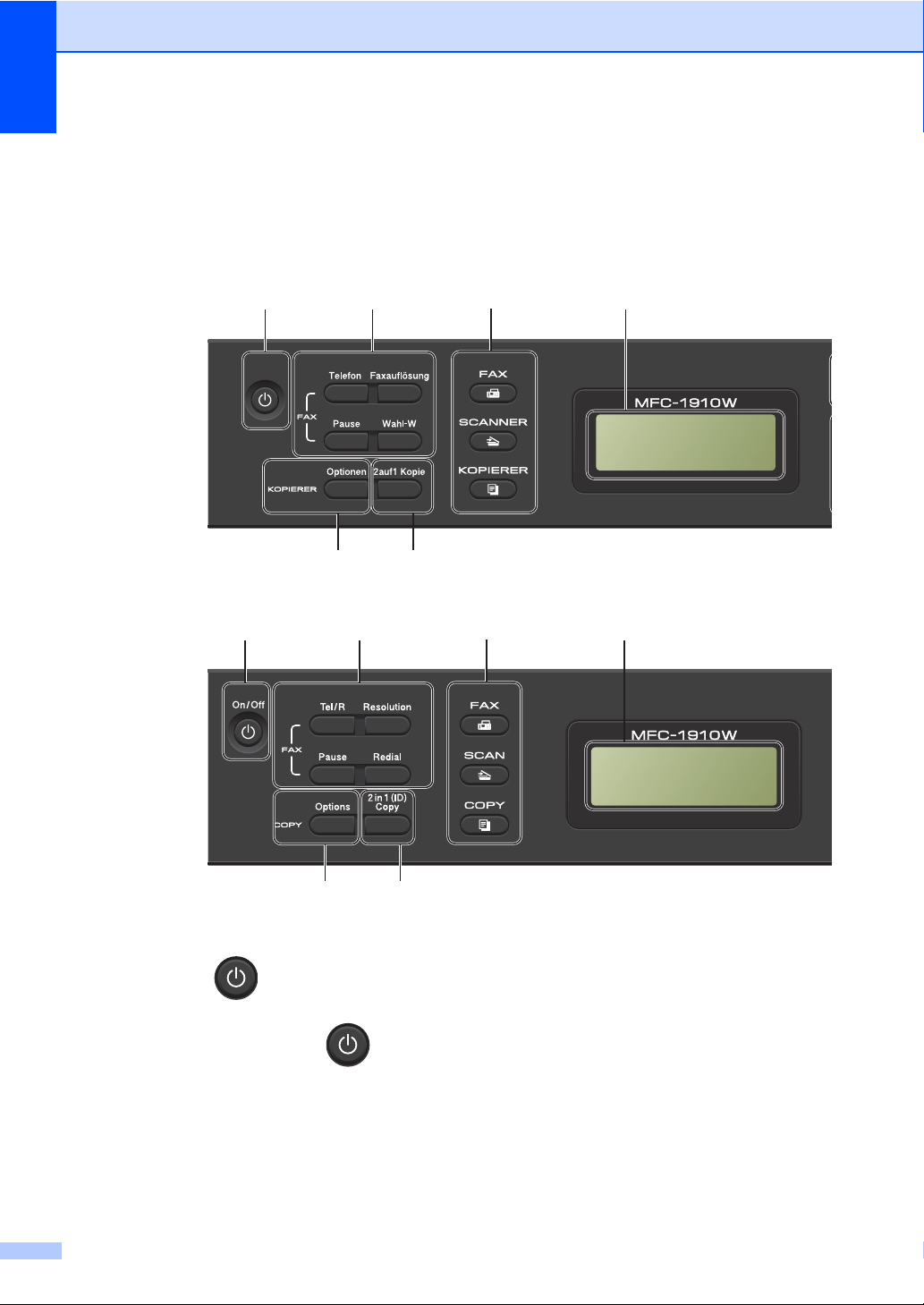
Kapitel 1
6
Funktionstastenfeld-Übersicht 1
Die Abbildungen des Funktionstastenfeldes in dieser Bedienungsanleitung zeigen den
MFC-1910W und DCP-1610W.
MFC-Modelle
1An/Aus
Drücken Sie die -Taste, um das Gerät
einzuschalten. Zum Ausschalten drücken Sie
einige Sekunden lang die Taste .
2 Telefon (Tel/R)
Wenn das F/T-Klingeln (schnelles
Doppelklingeln) zu hören ist, können Sie den
Hörer eines externen Telefons abnehmen und
diese Taste drücken, um das Gespräch zu
führen.
Innerhalb einer Nebenstellenanlage kann
durch Drücken dieser Taste ein Anruf
weitergeleitet werden (nur für die Schweiz)
oder die Amtsholung erfolgen.
Wahl-W (Redial)
Wahlwiederholung für die letzten 20
angerufenen Telefonnummern.
Pause
Diese Taste fügt beim Speichern oder
manuellen Wählen von Rufnummern eine
Pause von 3,5 Sekunden ein.
Faxauflösung (Resolution)
Zum Einstellen der Auflösung für das Senden
eines Faxes.
1 2 4
6 5
3
01/01 10:00
Nur Fax
1 2 4
6 5
3
01/01 10:00
Fax Only
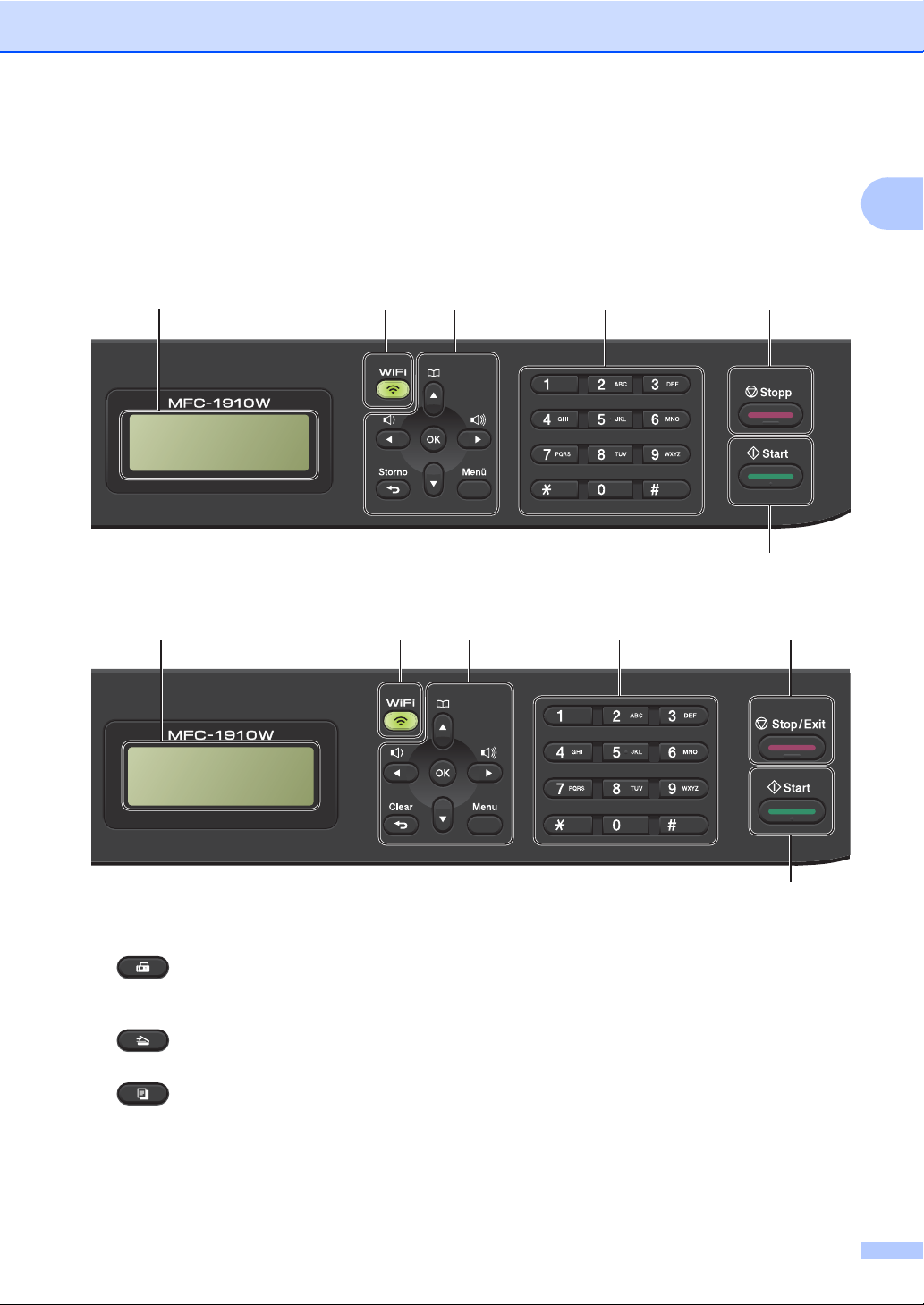
Allgemeine Informationen
7
1
3 Betriebsarten-Tasten:
FAX
Zum Einschalten des FAX-Modus. Der FAX-
Modus ist standardmäßig aktiviert.
SCANNER (SCAN)
Zum Einschalten des SCAN-Modus.
KOPIERER (COPY)
Zum Einschalten des KOPIER-Modus.
4 Display (LCD - Flüssigkristallanzeige)
Zeigt Funktionen und Bedienungshinweise zur
einfachen Verwendung des Gerätes an.
5 2auf1 Kopie (2 in 1 (ID) copy)
Hiermit können Sie beide Seiten einer
Ausweiskarte (z. B. Personalausweis) in
Originalgröße auf eine Seite kopieren.
6 Optionen (Options)
Sie können schnell und einfach
vorübergehende Einstellungen zum Kopieren
auswählen.
4
87 9 10
11
01/01 10:00
Nur Fax
87 9 10
11
4
01/01 10:00
Fax Only
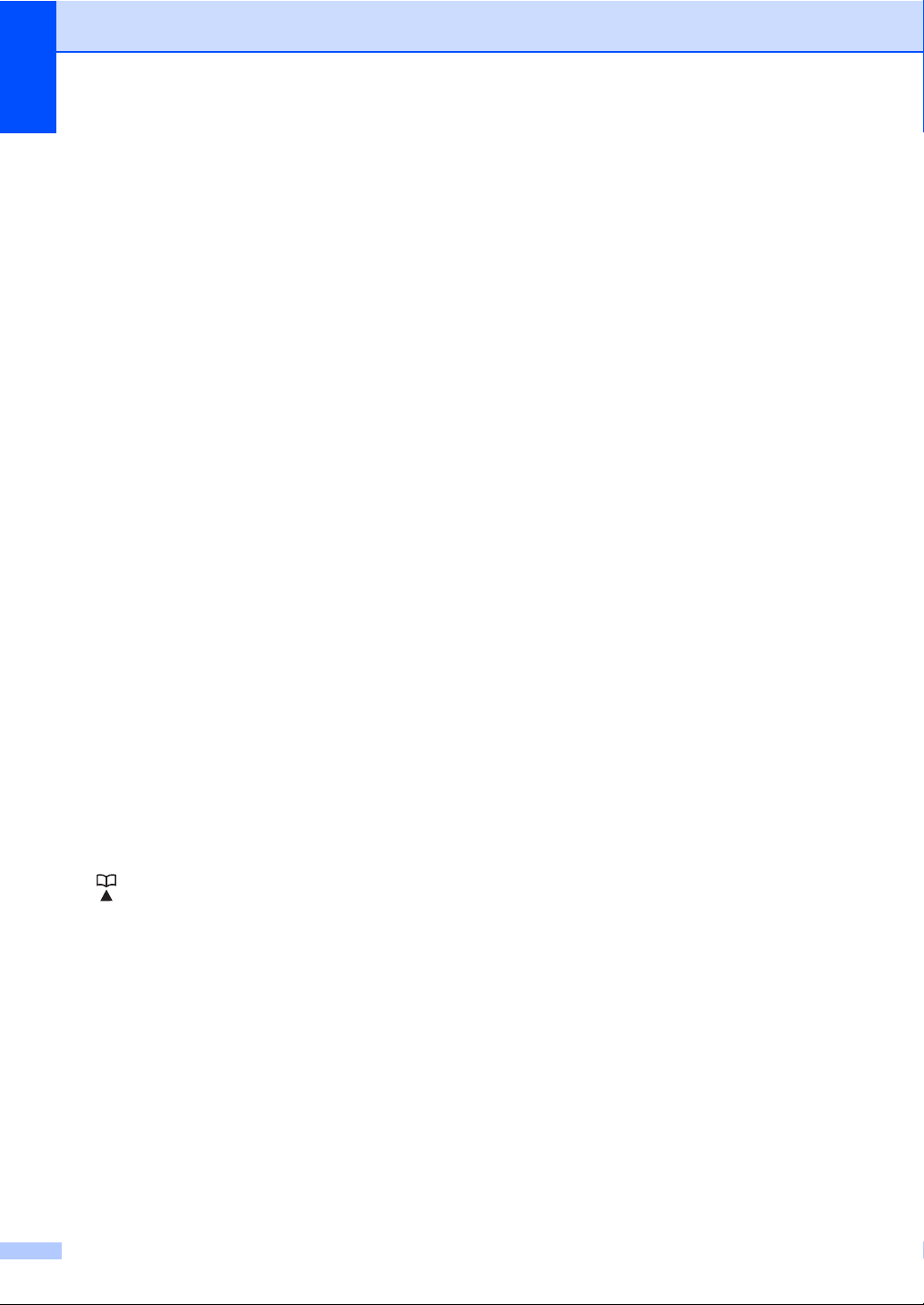
Kapitel 1
8
7 WiFi (nur MFC-1910W(E))
Drücken Sie die Taste WiFi und starten Sie
das Wireless-Installationsprogramm auf Ihrem
Computer. Befolgen Sie die Anweisungen auf
dem Bildschirm, um eine Wireless-Verbindung
zwischen dem Gerät und Netzwerk
einzurichten.
Wenn die Anzeige WiFi leuchtet, ist das
Brother-Gerät mit einem Wireless-Access
Point verbunden. Wenn die Anzeige WiFi
blinkt, ist die Wireless-Verbindung inaktiv oder
das Gerät stellt gerade eine Verbindung zum
Wireless-Access Point her.
8 Menütasten:
Storno (Clear)
Löscht die eingegebenen Daten oder lässt Sie
die aktuelle Einstellung abbrechen.
Menü (Menu)
Ermöglicht den Zugriff auf das Menü, wo Sie
die Einstellungen für das Gerät konfigurieren
können.
OK
Damit können Sie Ihre Einstellungen speichern
und Display-Meldungen bestätigen.
Lautstärketasten:
d oder c
Drücken Sie diese Taste, um in der
Menüauswahl vor- und zurückzublättern.
Drücken Sie die Taste, um die Lautstärke zu
ändern, wenn Sie sich im Fax- oder
Bereitschaftsmodus befinden.
a oder b
Mit diesen Tasten können Sie durch die Menüs
und Optionen blättern.
Adressbuch
Zum direkten Zugriff auf Kurzwahlnummern.
9 Zifferntasten
Verwenden Sie diese Taste zum Wählen von
Rufnummern und zur Eingabe von
Informationen.
(nur MFC-1905)
Mit der Taste # können Sie das Wahlverfahren
während eines Anrufs vorübergehend von
Impuls- auf Mehrfrequenzwahlverfahren
umschalten.
10 Stopp (Stop/Exit)
Zum Abbrechen einer Funktion oder zum
Verlassen eines Menüs. Drücken Sie diese
Taste zum Abbrechen des Druckauftrags.
11 Start
Mit dieser Taste können Sie den Faxversand
starten, ein Dokument scannen oder Kopien
erstellen.

Allgemeine Informationen
9
1
DCP modelle
1 Display (LCD - Flüssigkristallanzeige)
Zeigt Funktionen und Bedienungshinweise zur
einfachen Verwendung des Gerätes an.
2 Menütasten:
Menü (Menu)
Ermöglicht den Zugriff auf das Menü, wo Sie
die Einstellungen für das Gerät konfigurieren
können.
Storno (Clear)
Löscht die eingegebenen Daten oder lässt Sie
die aktuelle Einstellung abbrechen.
OK
Damit können Sie Ihre Einstellungen speichern
und Display-Meldungen bestätigen.
b oder a
Mit diesen Tasten können Sie durch die Menüs
und Optionen blättern.
3 SCANNER (SCAN)
Zum Einschalten des SCAN-Modus.
4An/Aus
Drücken Sie die -Taste, um das Gerät
einzuschalten. Zum Ausschalten drücken Sie
einige Sekunden lang die Taste .
5 Stopp (Stop/Exit)
Zum Abbrechen einer Funktion oder zum
Verlassen eines Menüs. Drücken Sie diese
Taste zum Abbrechen des Druckauftrags.
6Start
Mit dieser Taste können Sie scannen oder
Kopien erstellen.
2 3 4 5
6
1
8 7
Normal Kopien:01
100%nnonn Auto
2 3 4 5
6
1
8 7
Stack Copies:01
100% nnonn Auto
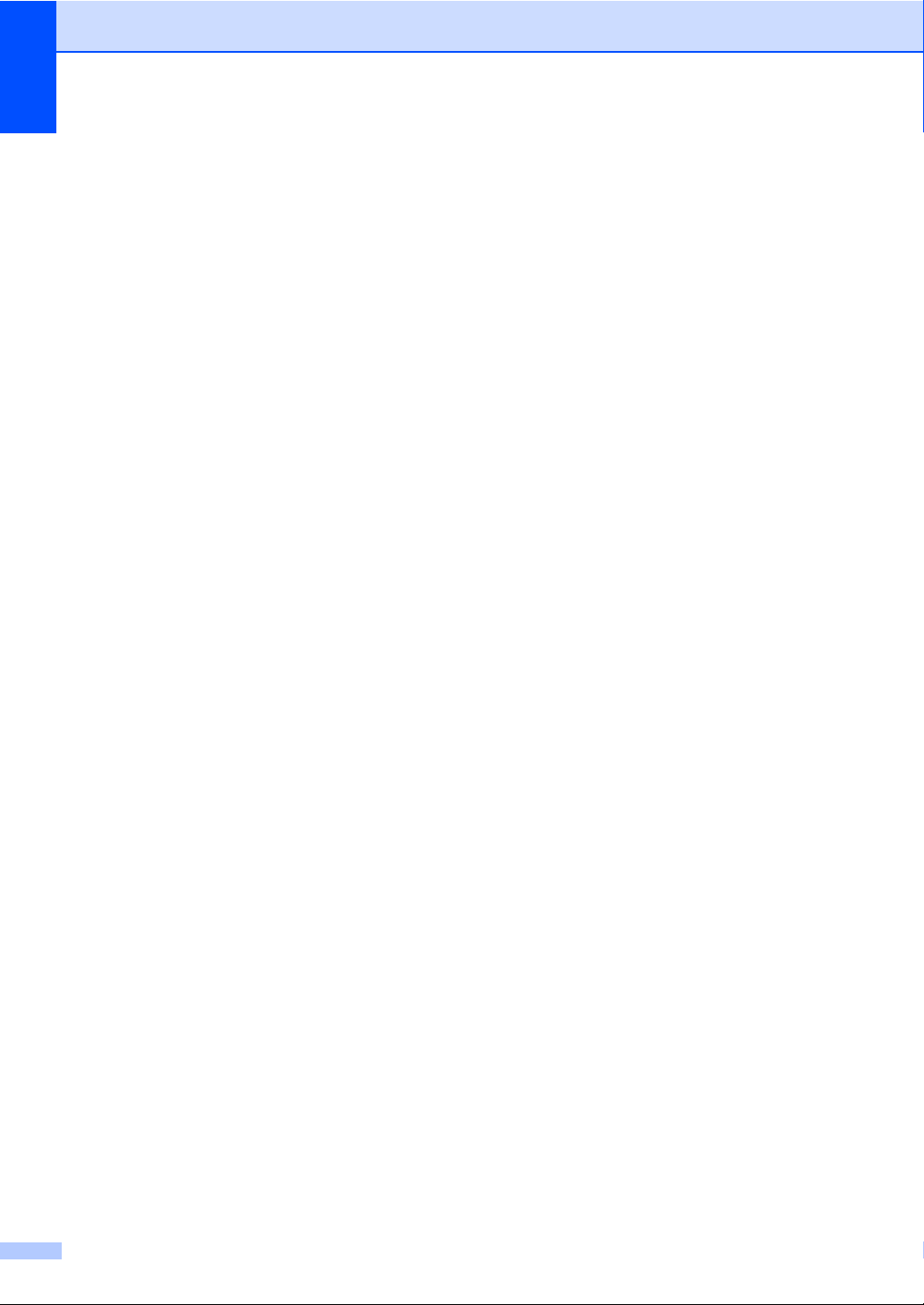
Kapitel 1
10
7 Kopieroptionen (Copy Options)
(DCP-1610W(E) und DCP-1612W)
Hiermit können Sie beide Seiten einer
Ausweiskarte (z. B. Personalausweis) in
Originalgröße auf eine Seite kopieren.
Sie können ganz schnell und einfach
vorübergehende Einstellungen zum Kopieren
wählen.
Kopieroptionen (Copy Options)
(DCP-1600E und DCP-1602(E))
Sie können schnell und einfach
vorübergehende Einstellungen zum Kopieren
auswählen.
Sie können ganz schnell und einfach
vorübergehende Einstellungen zum Kopieren
wählen.
8 2auf1 Kopie (2 in 1 (ID) copy) (DCP-1600E
und DCP-1602(E))
Hiermit können Sie beide Seiten einer
Ausweiskarte (z. B. Personalausweis) in
Originalgröße auf eine Seite kopieren.
WiFi (DCP-1610W(E) und DCP-1612W)
Drücken Sie die Taste WiFi und starten Sie
das Wireless-Installationsprogramm auf Ihrem
Computer. Befolgen Sie die Anweisungen auf
dem Bildschirm, um eine Wireless-Verbindung
zwischen dem Gerät und Netzwerk
einzurichten.
Wenn die Anzeige WiFi leuchtet, ist das
Brother-Gerät mit einem Wireless-Access
Point verbunden. Wenn die Anzeige WiFi
blinkt, ist die Wireless-Verbindung inaktiv oder
das Gerät stellt gerade eine Verbindung zum
Wireless-Access Point her.

Allgemeine Informationen
11
1
Menü und Funktionen
von MFC-Modellen 1
Benutzerfreundliche
Bedienung 1
Das Gerät wurde so konzipiert, dass es leicht
zu verwenden ist. Das Display ermöglicht
eine benutzerfreundliche Bedienung über die
Menütasten.
So rufen Sie den Menümodus auf 1
a Drücken Sie Menü (Menu).
(Beispiel: MFC-1910W(E))
b Wählen Sie eine Option.
Drücken Sie 0 für das Menü
Inbetriebnahme.
Drücken Sie 1 für das Menü
Geräteeinstell.
Drücken Sie 2 für das Menü Fax.
Drücken Sie 3 für das Menü Kopie.
Drücken Sie 4 für das Menü
Drucker.
Drücken Sie 5 für das Menü
Ausdrucke.
Drücken Sie 6 für das Netzwerk-
Menü.
Drücken Sie 7 für das Menü
Geräte-Info.
Drücken Sie 9 für das Menü
Wartung.
1
1
Diese Option wird nur angezeigt, wenn das
Display eine Fehlermeldung anzeigt.
Sie können auch durch jede
Menüebene blättern, indem Sie a oder b
für die gewünschte Richtung drücken.
c Drücken Sie OK, wenn die gewünschte
Option im Display angezeigt wird.
Das Display zeigt dann die nächste
Menüstufe an.
d Drücken Sie a oder b, um zur nächsten
Menüauswahl zu scrollen, und drücken
Sie dann OK.
e Drücken Sie a oder b, um die
gewünschte Option anzuzeigen, und
drücken Sie dann OK.
Nachdem eine Einstellung festgelegt
wurde, wird im Display Ausgeführt!
angezeigt.
f Drücken Sie Stopp (Stop/Exit), um den
Menümodus zu beenden.
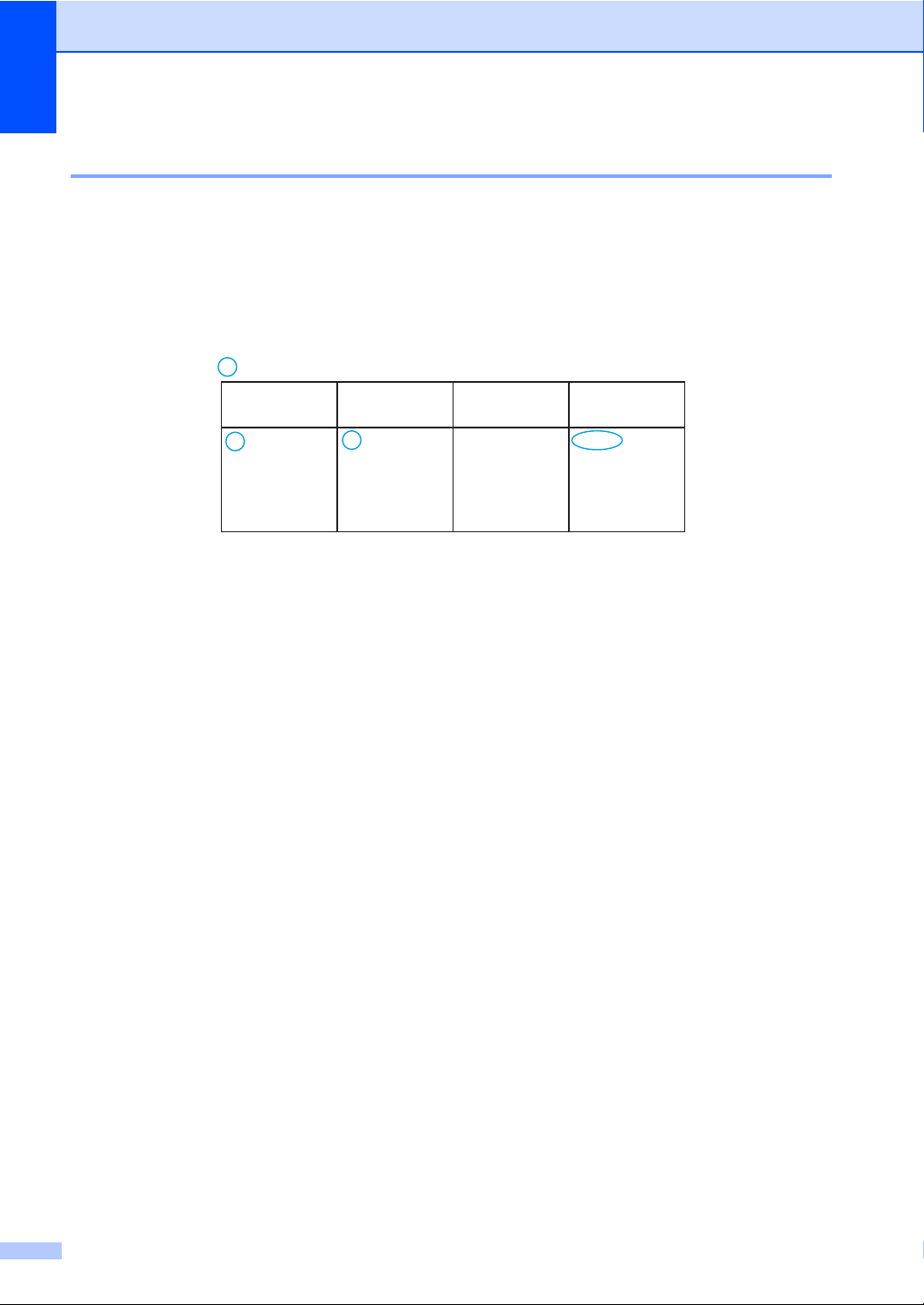
Kapitel 1
12
Menütabelle 1
Mit der Menütabelle können Sie die Einstellungen Ihres Geräts ändern, indem Sie die
Zifferntasten oder a / b und OK drücken.
Drücken Sie Menü (Menu) und dann entsprechend der Anzeige im LCD die Zifferntasten oder a
und b, um verschiedene Menüoptionen anzuzeigen. Drücken Sie OK, um eine Option
auszuwählen. In dem Beispiel unten wird die Kopierqualitätseinstellung von Auto in Text
geändert.
a Drücken Sie Menü (Menu).
b Drücken Sie 3, um Kopie auszuwählen.
c Drücken Sie 1, um Qualität auszuwählen.
d Drücken Sie a oder b, um Text anzuzeigen.
e Drücken Sie OK.
f Drücken Sie Stopp (Stop/Exit).
3.Kopie
Ebene 2
1.Qualität —
Auto*
Text
Foto
Belege
Ebene 3 Beschreibung 1 Optionen
Zur Auswahl der
Kopierauflosung
entsprechend der
Art des Originals.

Allgemeine Informationen
13
1
0. Inbetriebnahme 1
0.Inbetriebnahme (MFC-1900(E) und MFC-1905)
Ebene 2 Ebene 3 Beschreibung 1 Optionen Beschreibung 2 Seite
1.Empfangsmodus
— Wählen Sie hier, wie
das Gerät Anrufe
annehmen soll.
Nur Fax* Ihr Gerät empfängt
jeden Anruf
automatisch als Fax.
Wenn diese Option
aktiviert ist, wird Nur
Fax auf dem Display
angezeigt.
67
Fax/Tel Ihr Gerät steuert die
Anrufannahme und
nimmt automatisch
jeden Anruf an.
Wenn es sich bei
dem Anruf nicht um
ein Fax handelt,
klingelt das Telefon,
damit Sie den Anruf
entgegennehmen
können. Wenn diese
Option aktiviert ist,
wird Fax/Tel auf
dem Display
angezeigt.
ExtAnr.beant
(nur MFC
-1900(E))
Ihr externer
Anrufbeantworter
nimmt jeden Anruf
automatisch an.
Sprachnachrichten
werden auf dem
externen
Anrufbeantworter
gespeichert.
Faxnachrichten
werden automatisch
gedruckt. Wenn
diese Option aktiviert
ist, wird
ExtAnr.beant auf
dem Display
angezeigt.
Manuell Sie steuern die
Anrufannahme und
müssen jeden Anruf
selbst
entgegennehmen.
Wenn diese Option
aktiviert ist, wird
Manuell auf dem
Display angezeigt.
Die werkseitigen Einstellungen sind fettgedruckt und mit einem Sternchen markiert.

Kapitel 1
14
2.Datum/Uhrzeit 1.Datum/Uhrzeit
Zeigt Datum und
Uhrzeit auf dem
Display und in der
Kopfzeile gesendeter
Faxe an, wenn die
Absenderkennung
eingerichtet ist.
Jahr: Geben S ie die letzte n
beiden Stellen der
Jahreszahl ein.
(Beispiel: 1, 3 für
2013)
Monat: Geben Sie die beiden
Ziffern für den Monat
ein. (Beispiel: 0, 1 für
Januar)
Tag: Geben Sie die beiden
Ziffern für den Tag
ein. (Beispiel: 0, 1 für
den 1. des Monats)
Uhrzeit: Geben Sie die
Uhrzeit im 24-
Stunden-Format ein.
(Beispiel: 1, 5, 2, 5 für
15:25 Uhr)
2.Zeitumstellung
Zum automatischen
Wechsel zwischen
Sommer- und
Winterzeit.
Ein* Sie können das
Gerät so einstellen,
dass es automatisch
zwischen Sommer-
und Winterzeit
wechselt. Die Uhr
des Geräts wird dann
automatisch im
Frühjahr eine Stunde
vor- und im Herbst
eine Stunde
zurückgestellt.
Aus
3.Abs.
-
Kennung
— Zum Einstellen der
Absenderkennung
(Name, Fax-Nr.), die
auf die gesendeten
Faxe gedruckt wird.
Fax: Geben Sie Ihre
Faxnummer ein (bis
zu 20 Ziffern).
Tel: Geben Sie Ihre
Telefonnummer ein
(bis zu 20 Ziffern).
Wenn Ihre Telefon-
und Faxnummer
gleich ist, geben Sie
dieselbe Nummer
erneut ein.
Name: Geben Sie Ihren
Namen ein (bis zu 20
Zeichen).
56
0.Inbetriebnahme (MFC-1900(E) und MFC-1905) (Fortsetzung)
Ebene 2 Ebene 3 Beschreibung 1 Optionen Beschreibung 2 Seite
Die werkseitigen Einstellungen sind fettgedruckt und mit einem Sternchen markiert.

Allgemeine Informationen
15
1
4.Ton-/Pulswahl
— Zum Einstellen des
Wahlverfahrens.
Tonwahl* Das Gerät ist
werkseitig auf
Mehrfrequenzwahlve
rfahren eingestellt.
Pulswahl
Wenn Sie einen
Telefonanschluss mit
Impulswahlverfahren
haben (wie bei einem
Wählscheibentelefon),
müssen Sie das
eingestellte
Wahlverfahren im
Gerät ändern.
5.Wählton — Schaltet die Wählton-
Erkennung ein oder
aus.
Erkennung Ihr Gerät wählt,
sobald es einen
Wählton erkennt.
Keine
Erkennung*
Werkseitig ist Ihr
Gerät so eingestellt,
dass es beim
automatischen
Senden eines Faxes
eine festgelegte Zeit
wartet, bevor es die
Nummer wählt.
6.Anschlussart
— Zum Auswählen der
Anschlussart für das
Gerät.
Normal*
Nebenstelle
ISDN
77
7.Zurücksetzen
1.Adresse &
Fax
Setzt alle
gespeicherten
Rufnummern und
Faxeinstellungen
zurück.
1.Reset
2.Nein Zurücksetzen
abbrechen und Menü
verlassen.
2.Alle
Einstell.
Zurücksetzen aller
Geräteeinstellungen
auf die werkseitigen
Standardeinstellungen.
Alle Einstell. erfordert
weniger Zeit als
Werkseinstell.
1.Reset
2.Nein Zurücksetzen
abbrechen und Menü
verlassen.
0.Displaysprache
(Für die Schweiz)
— Zum Ändern der
Displayanzeigenspr
ache entsprechend
Ihrem Land.
(Wählen Sie Ihre
Sprache.)
0.Inbetriebnahme (MFC-1900(E) und MFC-1905) (Fortsetzung)
Ebene 2 Ebene 3 Beschreibung 1 Optionen Beschreibung 2 Seite
Die werkseitigen Einstellungen sind fettgedruckt und mit einem Sternchen markiert.
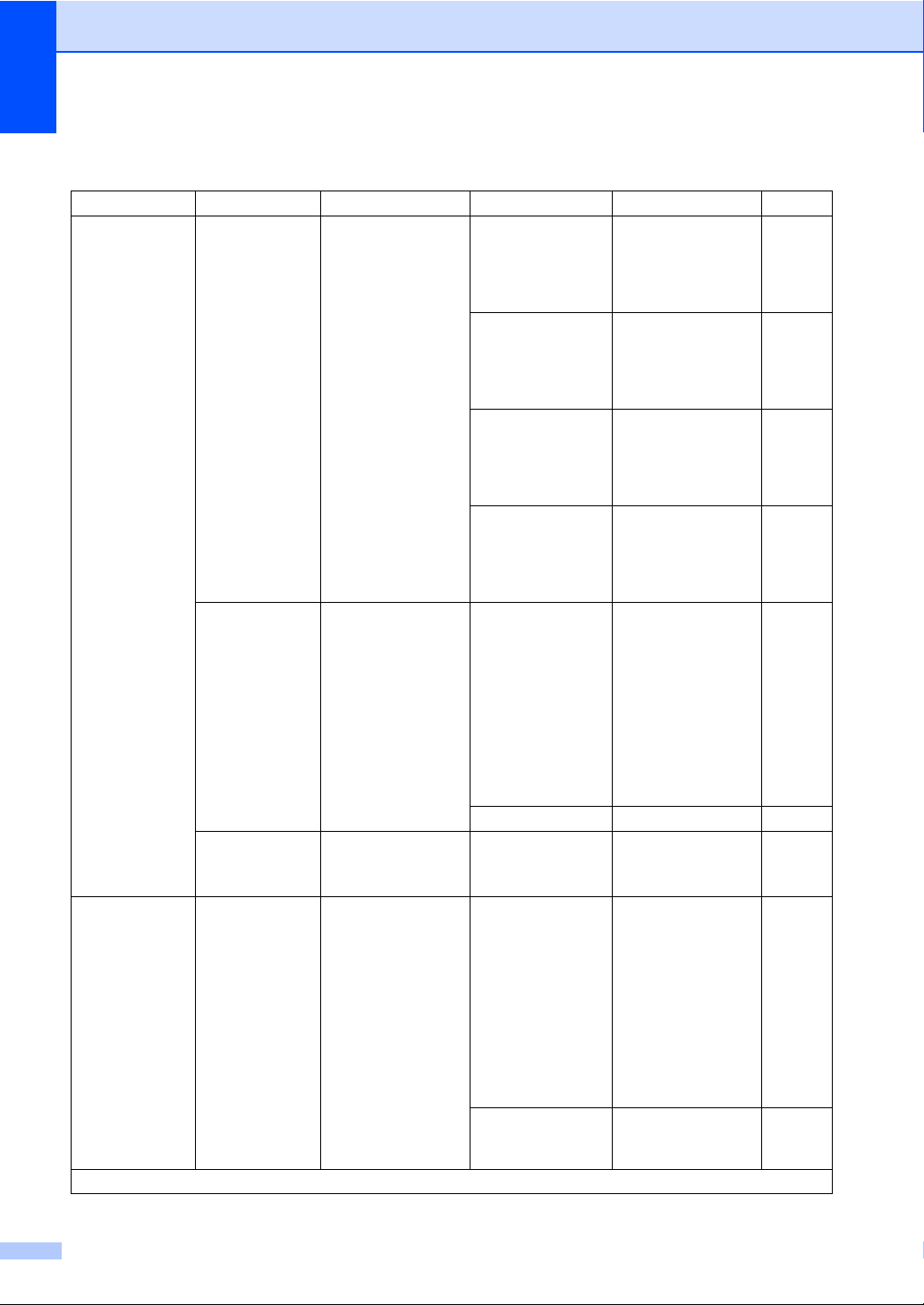
Kapitel 1
16
0.Inbetriebnahme (Für MFC-1900W(E))
Ebene 2 Ebene 3 Beschreibungen 1 Optionen Beschreibungen 2 Seite
1.Datum/Uhrzeit 1.Datum/Uhrzeit
Zeigt Datum und
Uhrzeit im Display
und den Kopfzeilen
der gesendeten Faxe
an, wenn Sie die
Geräte-ID
eingerichtet haben.
Jahr: Geben S ie die letzte n
beiden Stellen der
Jahreszahl ein.
(Beispiel: Geben Sie
1, 3 für 2013 ein.)
Monat: Geben Sie die zwei
Stelle n für den Monat
ein. (Beispiel: Geben
Sie 0, 1 für Januar
ein.)
Tag: Geben Sie die zwei
Stellen für den Tag
ein. (Beispiel: Geben
Sie 0, 1 für den 1.
ein.)
Uhrzeit: Geben Sie die Zeit im
24-Stunden-Format
ein. (Beispiel: Geben
Sie 1, 5, 2, 5 für 15:2 5
ein.)
2.Zeitumstellung
Die Umschaltung für
die Sommerzeit
erfolgt automatisch.
Ein* Sie können das
Gerät zu einstellen,
dass es automatisch
zur Sommerzeit
umschaltet. Dabei
wird die Uhrzeit im
Frühling um eine
Stunde vor und im
Herbst um eine
Stunde
zurückgestellt.
Aus
3.Zeitzone
Legen Sie die
Zeitzone für Ihr Land
fest.
UTC xxx:xx
2.Abs.-
Kennung
— Legt den Namen und
die Faxnummer fest,
die auf jeder Seite
Ihres Faxes
angezeigt werden.
Fax: Geben Sie Ihre
Faxnummer ein (bis
zu 20 Stellen).
Tel: Geben Sie Ihre
Telefonnummer ein
(bis zu 20 Stellen).
Wenn Ihre Telefon-
und Faxnummer
identisch sind, geben
Sie die gleiche
Nummer erneut ein.
Name: Geben Sie Ihren
Namen ein (bis zu 20
Zeichen).
56
Die werkseitigen Einstellungen sind fettgedruckt und mit einem Sternchen markiert.
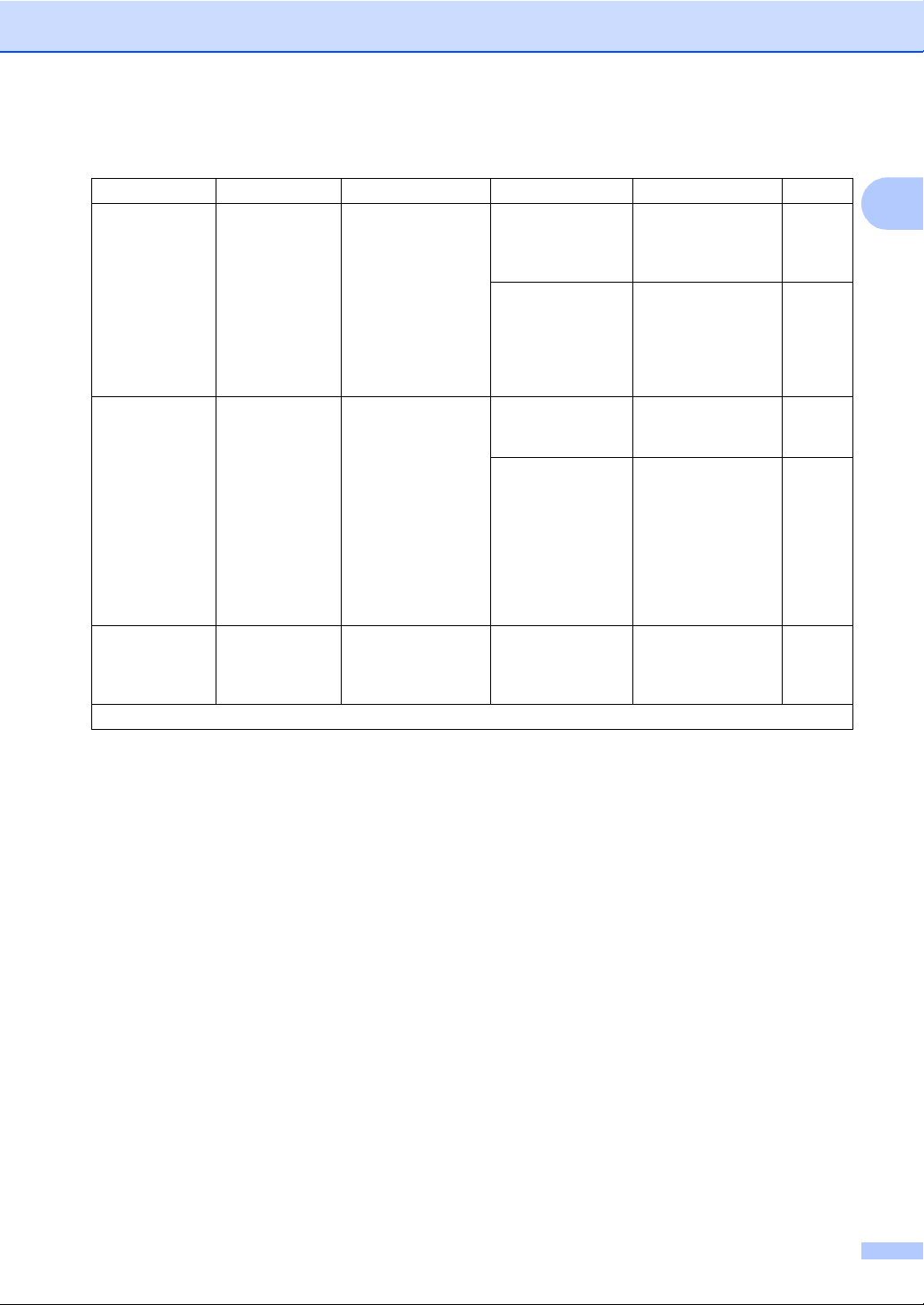
Allgemeine Informationen
17
1
3.Ton-/Pulswahl
— Legt den Wählmodu s
fest.
Tonwahl* Ihr Gerät ist
werkseitig auf den
Tonwahldienst
eingestellt.
Pulswahl Wenn Sie den
Impulswahldienst
(Wählscheibe)
nutzen, müssen Sie
den Wählmodus
umstellen.
4.Wählton — Sie können die
Pause zur
Erkennung des
Wähltons verkürzen.
Erkennung Das Gerät wählt,
sobald es einen
Wählton erkennt.
Keine
Erkennung*
Wenn Sie ein Fax
automatisch
versenden, wartet
das Gerät
standardmäßig eine
bestimmte Zeit lang,
bevor es damit
beginnt, die Nummer
zu wählen.
5.Anschlussart
— Legt den
Telefonleitungstyp
fest.
Normal*
Nebenstelle
ISDN
77
0.Inbetriebnahme (Für MFC-1900W(E)) (Fortsetzung)
Ebene 2 Ebene 3 Beschreibungen 1 Optionen Beschreibungen 2 Seite
Die werkseitigen Einstellungen sind fettgedruckt und mit einem Sternchen markiert.
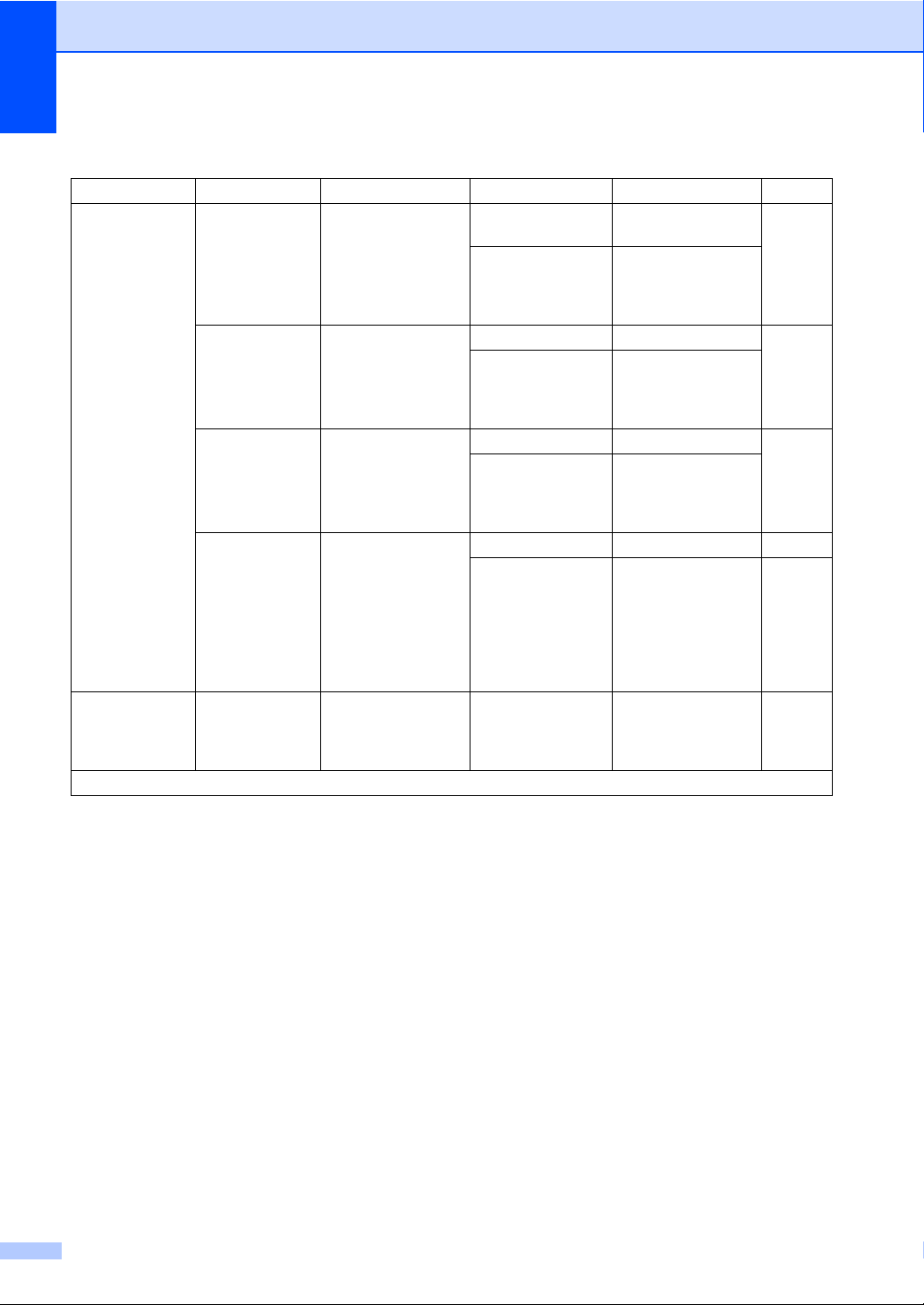
Kapitel 1
18
6.Zurücksetzen
1.Gerät
zurück.
Setzt alle
Funktionseinstellungen
auf die
Werkseinstellungen
zurück.
1.Reset
2.Nein Abbrechen des
Zurücksetzenvorgangs
und Verlassen des
Menüs.
2.Netzwerk Setzt alle
Netzwerkeinstellungen
auf die werkseitigen
Standardeinstellungen
zurück.
1.Reset
2.Nein Abbrechen des
Zurücksetzenvorgangs
und Verlassen des
Menüs.
3.Adresse &
Fax
Setzt alle
gespeicherten
Telefonnummern und
Faxeinstellungen
zurück.
1.Reset
2.Nein Abbrechen des
Zurücksetzenvorgangs
und Verlassen des
Menüs.
4.Alle
Einstell.
Setzt alle
Geräteeinstellungen
auf die
Werkseinstellungen
zurück.
Alle Einstell. e rfordert
weniger Zeit als
Werkseinstell.
1.Reset
2.Nein Abbrechen des
Zurücksetzenvorgangs
und Verlassen des
Menüs.
0.Displaysprache
(Für die Schweiz)
— Zum Ändern der
Displayanzeigenspr
ache entsprechend
Ihrem Land.
(Wählen Sie Ihre
Sprache.)
0.Inbetriebnahme (Für MFC-1900W(E)) (Fortsetzung)
Ebene 2 Ebene 3 Beschreibungen 1 Optionen Beschreibungen 2 Seite
Die werkseitigen Einstellungen sind fettgedruckt und mit einem Sternchen markiert.

Allgemeine Informationen
19
1
1. Geräteeinstellungen 1
1.Geräteeinstell (MFC-1900(E) und MFC-1905)
Ebene 2 Ebene 3 Beschreibung 1 Optionen Beschreibung 2 Seite
1.Umschaltzeit
— Sie können
einstellen, wie lange
nach dem letzten
Kopier- oder
Scanvorgang das
Gerät wieder zum
FAX-Betrieb
umschaltet.
0 Sek. Sofort zum FAX-
Betrieb umschalten.
30 Sek. Nach der gewählten
Zeitdauer zum FAX-
Betrieb umschalten.
1 Min
2 Min.*
5 Min.
Aus Das Gerät bleibt im
zuletzt verwendeten
Betriebsmodus.
2.Papier
1.
Druckmedium
(Papiersorte)
Normal*
Recyclingpapier
60
2.Papierformat
Zur Auswahl des
Papierformats in der
Papierkassette.
A4*
Letter
Legal
Folio
A5
A5 (Q)
B5
Executive
60
3.Lautstärke 1.Klingeln Zum Einstellen der
Klingellautstärke.
Leise
Normal*
Laut
Aus
2.Signalton Wenn der Signalton
eingeschaltet wurde,
ist er zu hören, wenn
Sie eine Taste
drücken, ein Fehler
auftritt oder ein Fax
gesendet bzw.
empfangen wurde.
Leise
Normal*
Laut
Aus
3.Lautsprecher
Zum Einstellen der
Lautsprecher-
Lautstärke.
Leise
Normal*
Laut
Aus
Die werkseitigen Einstellungen sind fettgedruckt und mit einem Sternchen markiert.
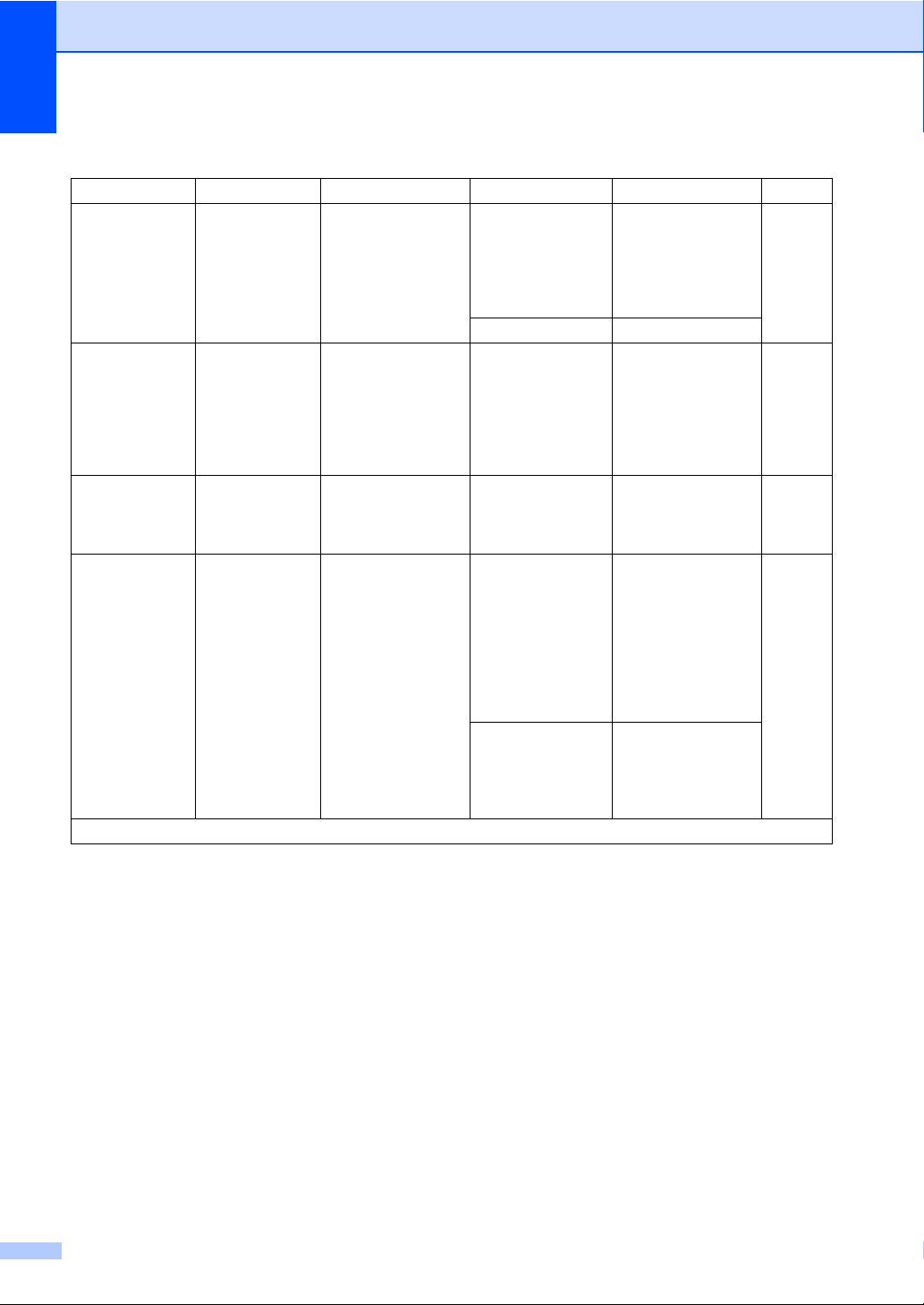
Kapitel 1
20
4.Sparmodi 1.Toner
sparen
(Tonersparmodus)
Mit dieser Funktion
können Sie Toner
sparen.
Ein Senkt den
Tonerverbrauch.
Wenn Sie den Toner
sparen auf Ein
stellen, wird der
Ausdruck heller.
Aus*
5.LCD
-
Kontrast
— Stellt den Kontrast für
die Anzeigen im
Display ein.
-nnnno+
-nnnon+
-nnonn+*
-nonnn+
-onnnn+
Drücken Sie c, wenn
das Display dunkler
werden soll. Drücken
Sie d, wenn das
Displa y heller we rden
soll.
6.Scangröße — Zur Anpassung des
Scanbereichs auf
das
Dokumentformat.
A4*
Letter
7.Toner
ersetzen
— Zum Festlegen, ob
das Gerät mit dem
Drucken fortfahren
oder aufhören soll,
nachdem Toner
ersetzen auf dem
Display angezeigt
wurde.
Fortfahren Das Gerät druckt
weiterhin. Ersetzen
Sie die
Tonerkartusche
durch eine neue,
wenn Toner
verbraucht auf
dem Display
angezeigt wird.
59
Stopp* Das Gerät hört auf zu
drucken. Ersetzen
Sie die
Tonerkassette durch
eine neue.
1.Geräteeinstell (MFC-1900(E) und MFC-1905) (Fortsetzung)
Ebene 2 Ebene 3 Beschreibung 1 Optionen Beschreibung 2 Seite
Die werkseitigen Einstellungen sind fettgedruckt und mit einem Sternchen markiert.
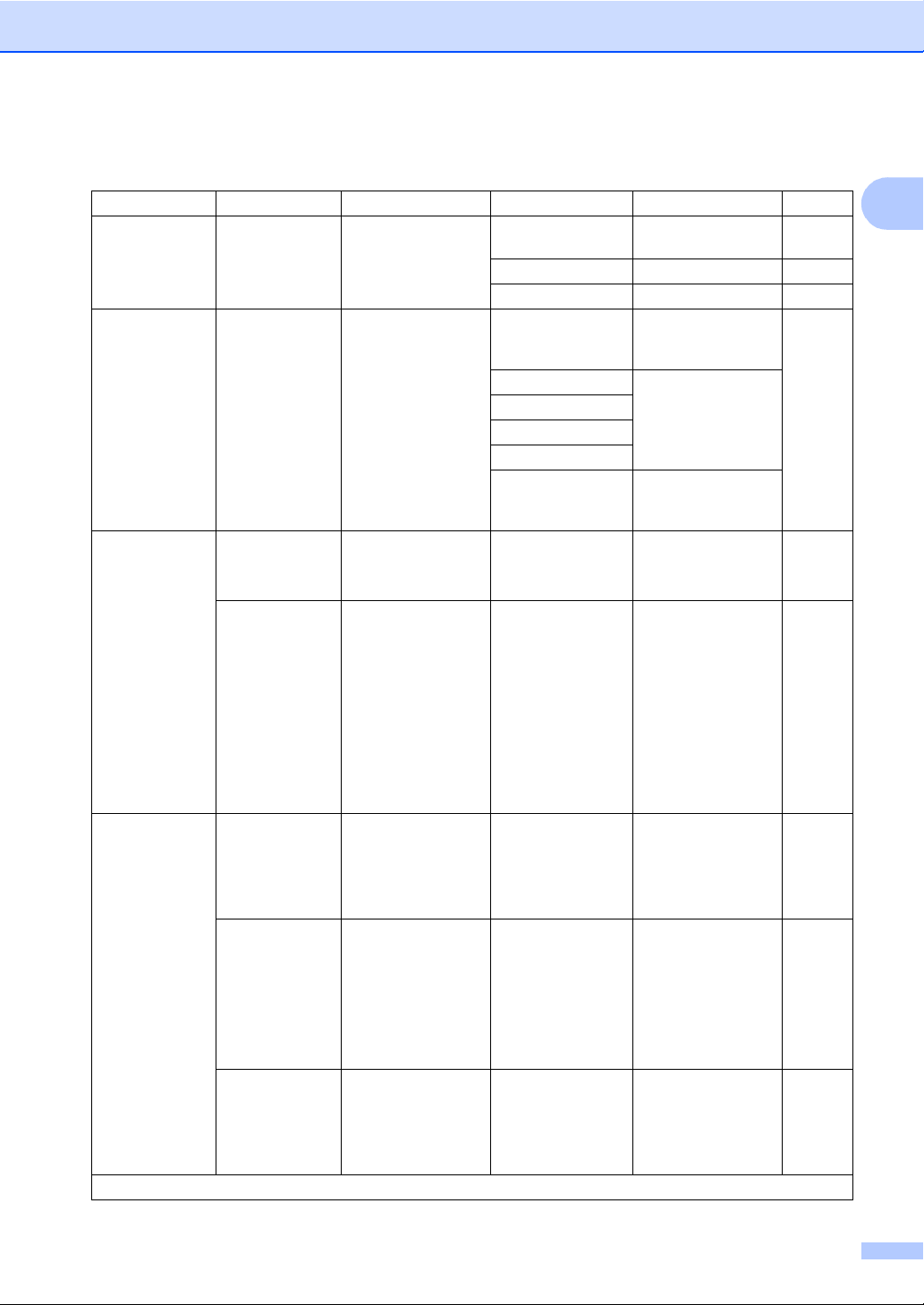
Allgemeine Informationen
21
1
1.Geräteeinstell (Für MFC-1910W(E))
Ebene 2 Ebene 3 Beschreibungen 1 Optionen Beschreibungen 2 Seite
1.Standardmodus
— Wählen Sie den
Standardmodus.
Fax*
Kopie
Scannen
2.Umschaltzeit
— Sie können
festlegen, wie viel
Zeit das Gerät nach
dem letzten Vorgang
verstreichen lässt,
bis wieder der
Standardmodus
aufgerufen wird.
0 Sek. Der Standardmodus
wird sofort wieder
aufgerufen.
30 Sek. Der Standardmodus
wird nach der
eingestellten Zeit
aufgerufen.
1 Min
2 Min.*
5 Min.
Aus Das Gerät verbleibt
in dem zuletzt
verwendeten Modus.
3.Papier
1.Druckmedium
(Papiersorte)
Normal*
Recyclingpapie
r
60
2.Papierformat
Legt das
Papierformat in der
Papierkassette fest.
A4*
Letter
Legal
Folio
A5
A5 (Q)
B5
Executive
60
4.Lautstärke 1.Klingeln Passt die
Klingellautstärke an.
Leise
Normal*
Laut
Aus
2.Signalton Wenn der Piepton
aktiviert ist, piept das
Gerät, wenn Sie eine
Taste drücken, einen
Fehler machen oder
nachdem Sie ein Fax
gesendet oder
empfangen haben.
Leise
Normal*
Laut
Aus
3.Lautsprecher
Passt die
Lautsprecherlautstär
ke an.
Leise
Normal*
Laut
Aus
Die werkseitigen Einstellungen sind fettgedruckt und mit einem Sternchen markiert.
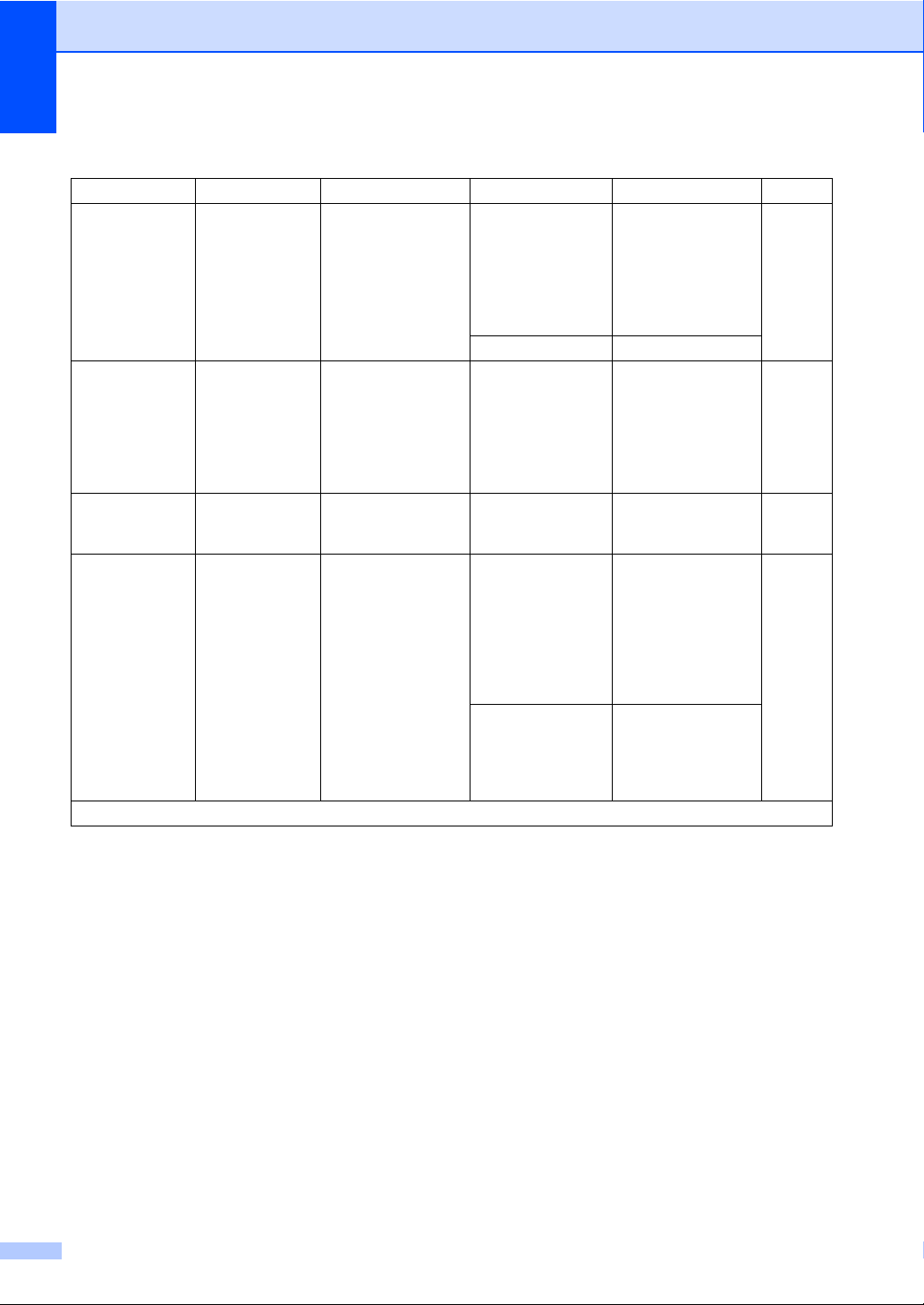
Kapitel 1
22
5.Sparmodi 1.Toner
sparen
(Tonersparmodus)
Mit dieser Funktion
können Sie Toner
sparen.
Ein Steigert den
Seitenertrag der
Tonerkassette. Wenn
Sie Toner sparen
auf Ein setzen,
erscheinen die
Ausdrucke heller.
Aus*
6.LCD-
Kontrast
— Passt den
Displaykontrast an.
-nnnno+
-nnnon+
-nnonn+*
-nonnn+
-onnnn+
Drücken Sie c, um
das Display dunkler
zu machen. Oder
drücken Sie d, um
das Display heller zu
machen.
7.Scangröße — Passt den
Scanbereich an das
Dokumentformat an.
A4*
Letter
8.Toner
ersetzen
— Stellt das Gerät so
ein, dass es den
Druckvorgang
fortsetzt oder stoppt,
nachde m das Disp lay
Toner ersetzen
anzeigt.
Fortfahren Das Gerät setzt den
Druckvorgang fort.
Ersetzen Sie die
Tonerkassette durch
eine neue, wenn das
Display Toner
verbraucht
anzeigt.
59
Stopp* Das Gerät stoppt den
Druckvorgang.
Ersetzen Sie die
Tonerkassette durch
eine neue.
1.Geräteeinstell (Für MFC-1910W(E)) (Fortsetzung)
Ebene 2 Ebene 3 Beschreibungen 1 Optionen Beschreibungen 2 Seite
Die werkseitigen Einstellungen sind fettgedruckt und mit einem Sternchen markiert.
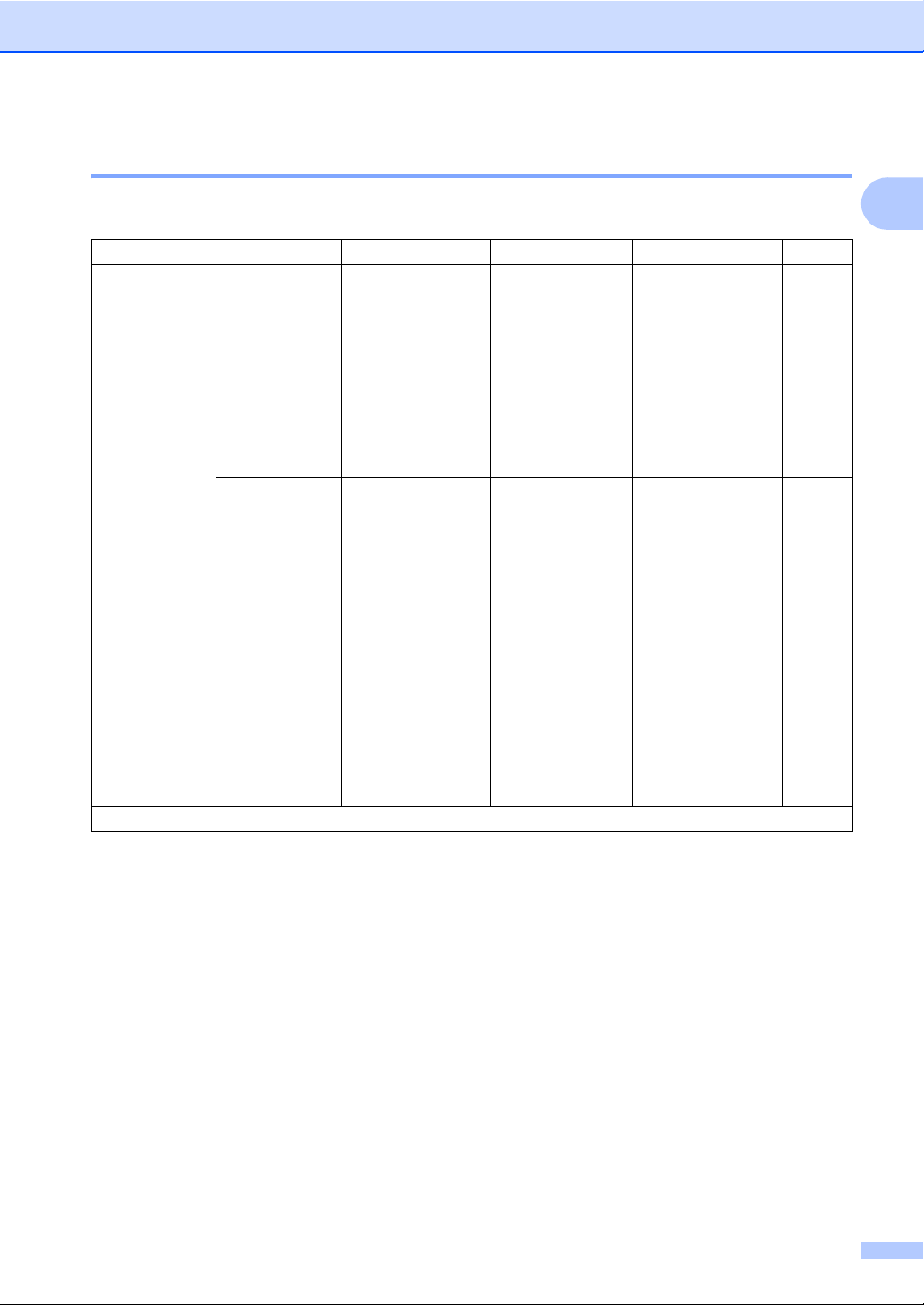
Allgemeine Informationen
23
1
2. Fax 1
2.Fax (MFC-1900(E) und MFC-1905)
Ebene 2 Ebene 3 Beschreibung 1 Optionen Beschreibung 2 Seite
1.Empfangseinst.
(Nur im FAX-
Modus)
1.Klingelanzahl
Mit dieser Funktion
wird festgelegt, nach
wie vielen
Klingelzeichen das
Gerät einen Anruf im
Empfan gsmodus N ur
Fax und Fax/Tel
automatisch
annimmt.
(00 - 05)
02*
(Für
Deutschland und
Österreich)
(02 - 10)
02*
(Für die
Schweiz)
Wenn am selben
Anschluss wie das
Gerät ein externes
Telefon
angeschlossen ist,
sollten Sie die
Klingelanzahl auf die
maximale Anzahl
einstellen.
68
2.F/T Rufzeit Festlegen der Länge
für schnelles
Doppelklingeln bei
einem Telefonanruf
im Fax/Tel-Modus.
20 Sek.
30 Sek.*
40 Sek.
70 Sek.
Wenn es sich um
einen Faxanruf
handelt, wird das Fax
automatisch
empfangen. Falls es
sich um einen
Telefonanruf handelt,
gibt das Gerät das
F/T-Klingeln
(schnelles
Doppelklingeln) so
lange aus wie in der
F/T-Rufzeit
eingestellt. Wenn Sie
das F/T-Klingeln
hören, wartet ein
Anrufer in der
Leitung.
68
Die werkseitigen Einstellungen sind fettgedruckt und mit einem Sternchen markiert.
